Dell PowerEdge T605 User Manual [de]
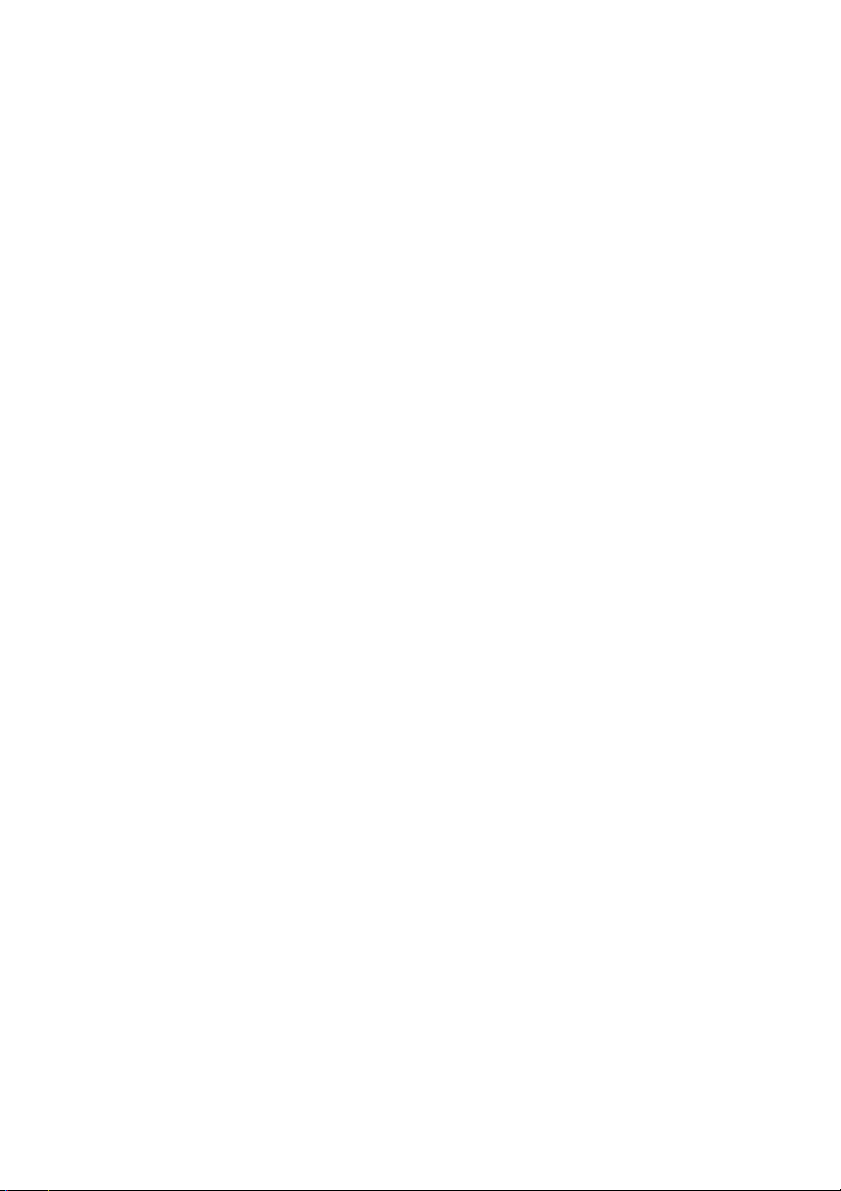
Dell™ PowerEdge™ T605-Systeme
Hardware-Benutzerhandbuch
www.dell.com | support.dell.com
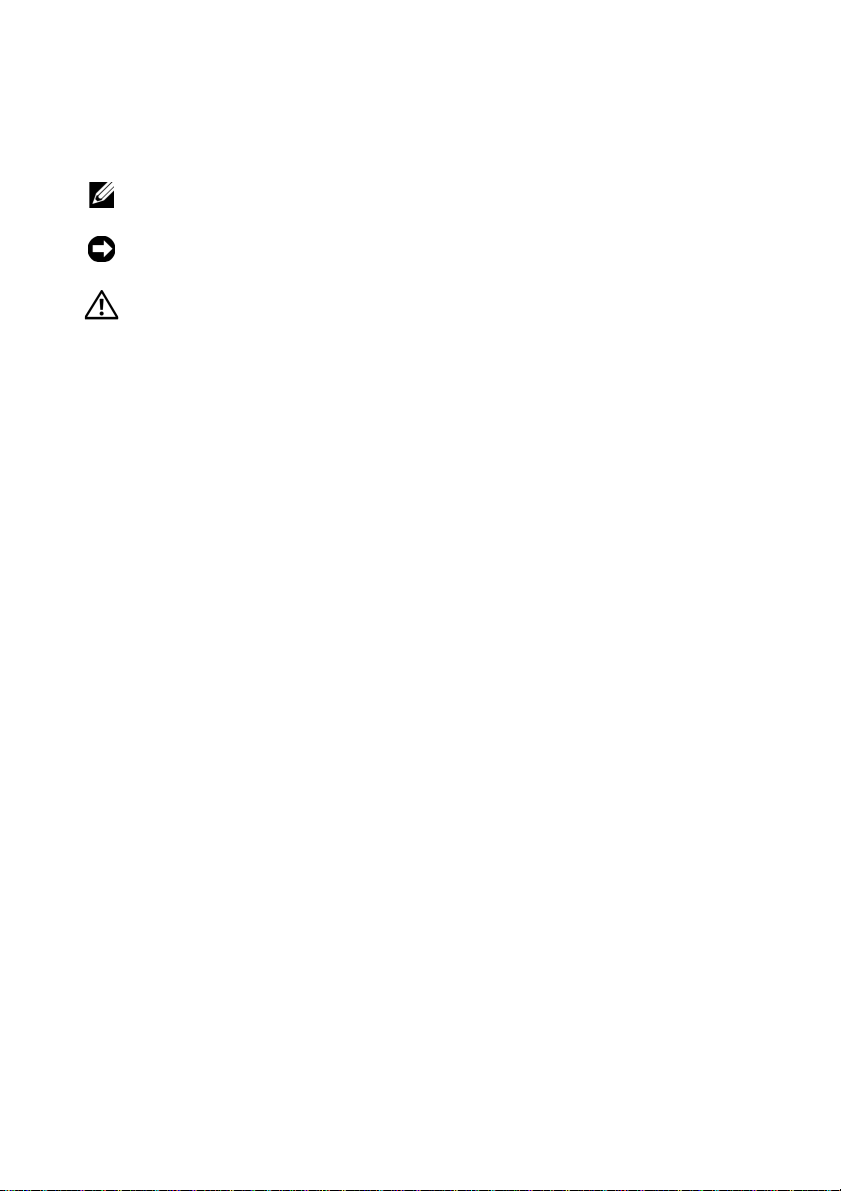
Anmerkungen, Hinweise und Vorsichtshinweise
ANMERKUNG: Eine ANMERKUNG enthält wichtige Informationen, mit deren Hilfe
Sie Ihr System besser nutzen können.
HINWEIS: Ein HINWEIS warnt vor möglichen Beschädigungen der Hardware oder
vor Datenverlust und zeigt auf, wie derartige Probleme vermieden werden können.
VORSICHT: Hiermit werden Sie auf eine potenziell gefährliche Situation
hingewiesen, die zu Sachschäden, Verletzungen oder zum Tod führen könnte.
____________________
Irrtümer und technische Änderungen vorbehalten.
© 2007–2009 Dell Inc. Alle Rechte vorbehalten.
Nachdrucke jeglicher Art ohne die vorherige schriftliche Genehmigung von Dell Inc. sind strengstens
untersagt.
Marken in diesem Text: Dell, das DELL Logo, Pow er Ed ge und Dell OpenManage sind Marken von
Dell Inc.; AMD und AMD Opteron sind eingetragene Marken und AMD PowerNow! ist eine Marke
von Advanced Micro Devices; Microsoft, Windows, Windows Server und MS-DOS sind entweder
Marken oder eingetragene Marken von Microsoft Corporation in den USA und/oder anderen Ländern;
EMC ist eine eingetragene Marke von EMC Corporation; Red Hat und Red Hat Linux sind eingetragene
Marken von Red Hat Inc.; UNIX ist eine eingetragene Marke von The Open Group in den USA und
anderen Ländern.
Alle anderen in dieser Dokumentation genannten Marken und Handelsbezeichnungen sind Eigentum
der jeweiligen Hersteller und Firmen. Dell Inc. erhebt keinen Anspruch auf Besitzrechte an Marken
und Handelsbezeichnungen mit Ausnahme der eigenen.
Modell SCM
September 2009 Rev. A02
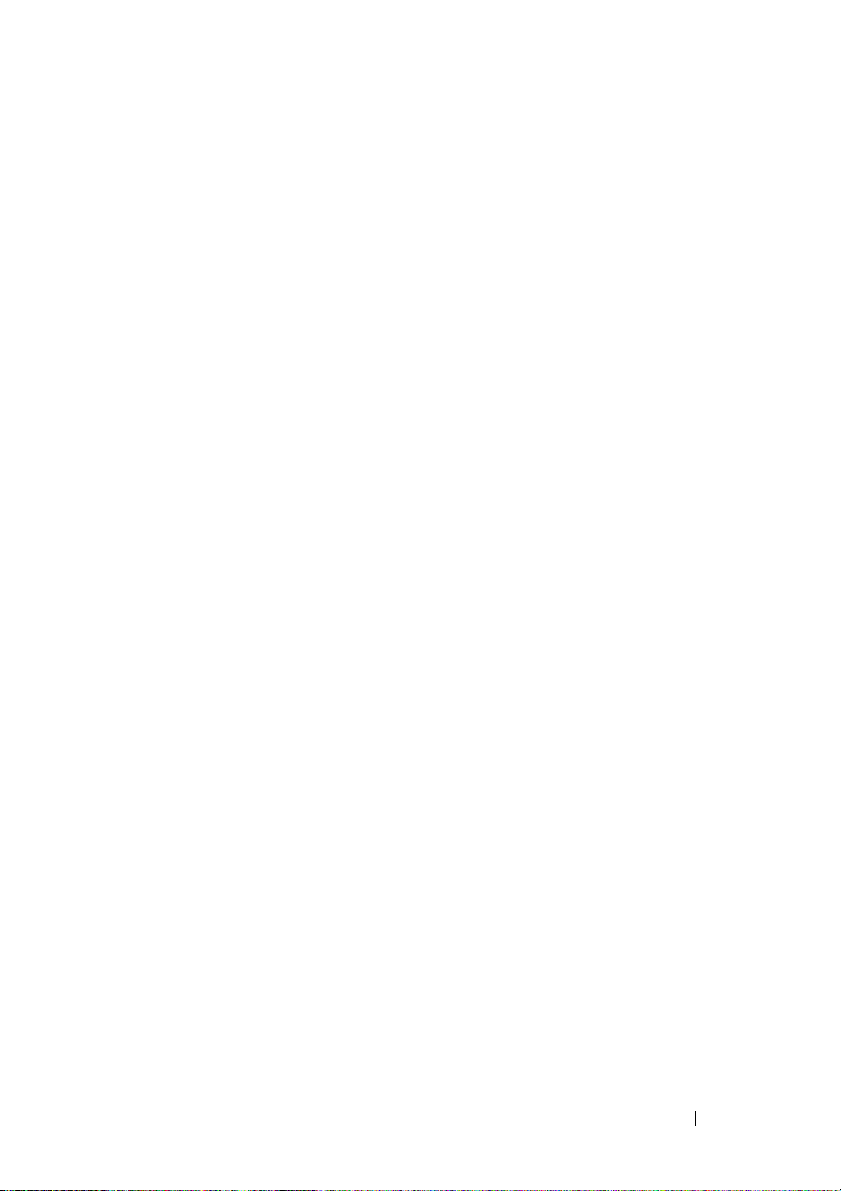
Inhalt
1 Wissenswertes zum System . . . . . . . . . . 11
Weitere nützliche Informationen . . . . . . . . . . . . 11
Zugriff auf Systemfunktionen beim Start
. . . . . . . . 12
Merkmale und Anzeigen auf der Vorderseite
Anzeigen und Funktionen auf der Rückseite
Anschließen von externen Geräten
Anzeigecodes für Stromversorgung
NIC-Anzeigecodes
. . . . . . . . . . . . . . . . . . . 20
Meldungen der LCD-Statusanzeige
. . . . . . . . 18
. . . . . . . . . . 18
. . . . . . . . . . . 21
Lösen von Problemen, die durch
LCD-Statusmeldungen beschrieben werden
Löschen von LCD-Statusmeldungen
Systemmeldungen
Warnmeldungen
Diagnosemeldungen
Alarmmeldungen
. . . . . . . . . . . . . . . . . . . . 38
. . . . . . . . . . . . . . . . . . . . . 48
. . . . . . . . . . . . . . . . . . 48
. . . . . . . . . . . . . . . . . . . . 48
. . . . . . . . 37
. . . . . 14
. . . . . . 17
. . . 37
Inhalt 3
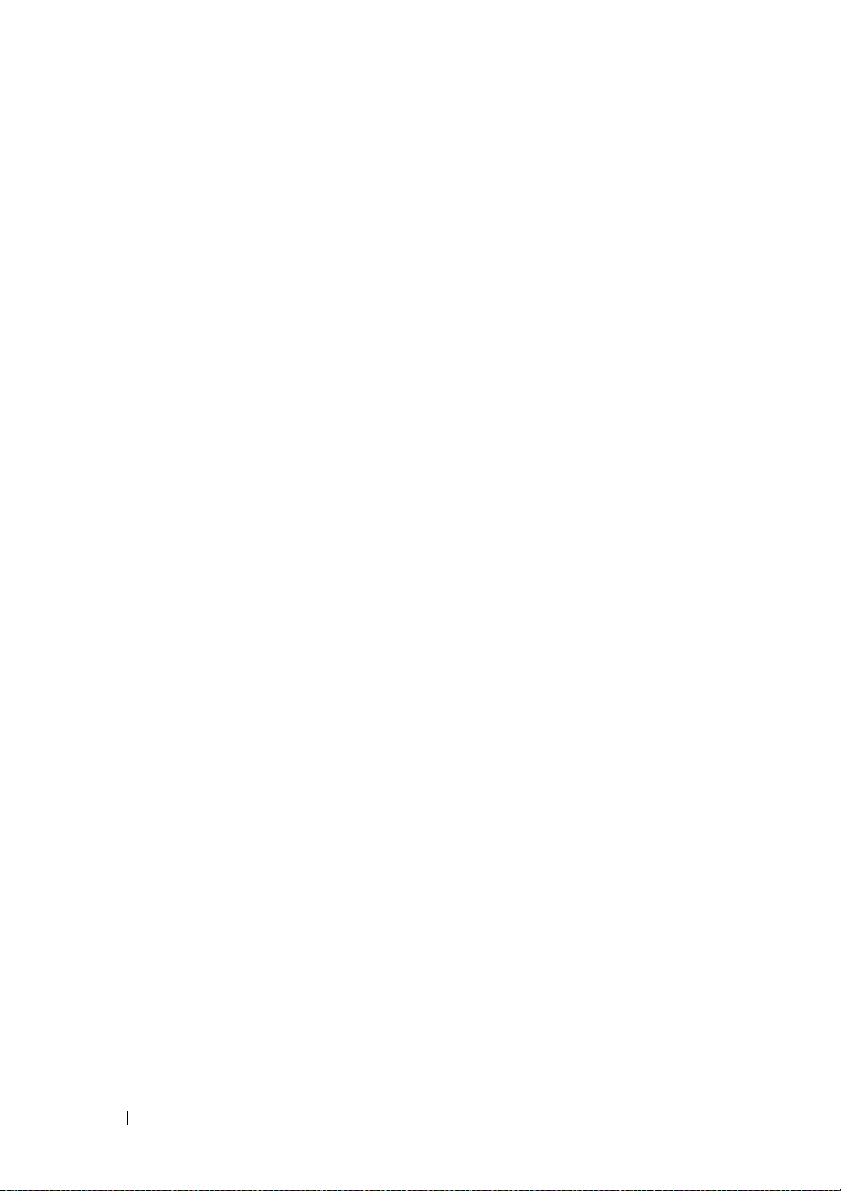
2 Verwenden des
System-Setup-Programms
Aufrufen des System-Setup-Programms . . . . . . . . 49
Reaktion auf Fehlermeldungen
Verwenden des System-Setup-Programms
. . . . . . . . . . . 49
. . . . . . . . . . . 50
. . . . 50
Optionen des System-Setup-Programms
Hauptbildschirm
. . . . . . . . . . . . . . . . . . 51
. . . . . . . . 51
Bildschirm „Memory Information“
(Speicherinformationen)
. . . . . . . . . . . . . . 54
Bildschirm „CPU-Information“
(Prozessorinformationen)
Bildschirm „SATA Configuration“
. . . . . . . . . . . . . 55
. . . . . . . . . 57
Bildschirm „Integrated Devices“
(Integrierte Geräte)
. . . . . . . . . . . . . . . . . 58
Bildschirm „Serial Communication“
(Serielle Kommunikation)
. . . . . . . . . . . . . . 59
Bildschirm „System Security“
(Systemsicherheit)
Bildschirm „Exit“ (Beenden)
System- und Setup-Kennwortfunktionen
Verwenden des Systemkennworts
Verwenden des Setup-Kennworts
Deaktivieren eines verlorenen Kennworts
. . . . . . . . . . . . . . . . . 60
. . . . . . . . . . . . 64
. . . . . . . . 65
. . . . . . . . . 65
. . . . . . . . . 68
. . . . . . . 70
Baseboard-Verwaltungs-Controller-Konfiguration
Aufrufen des BMC-Setupmoduls
BMC-Setup-Modul-Optionen
. . . . . . . . . . 71
. . . . . . . . . . . . 71
. . . 70
4 Inhalt
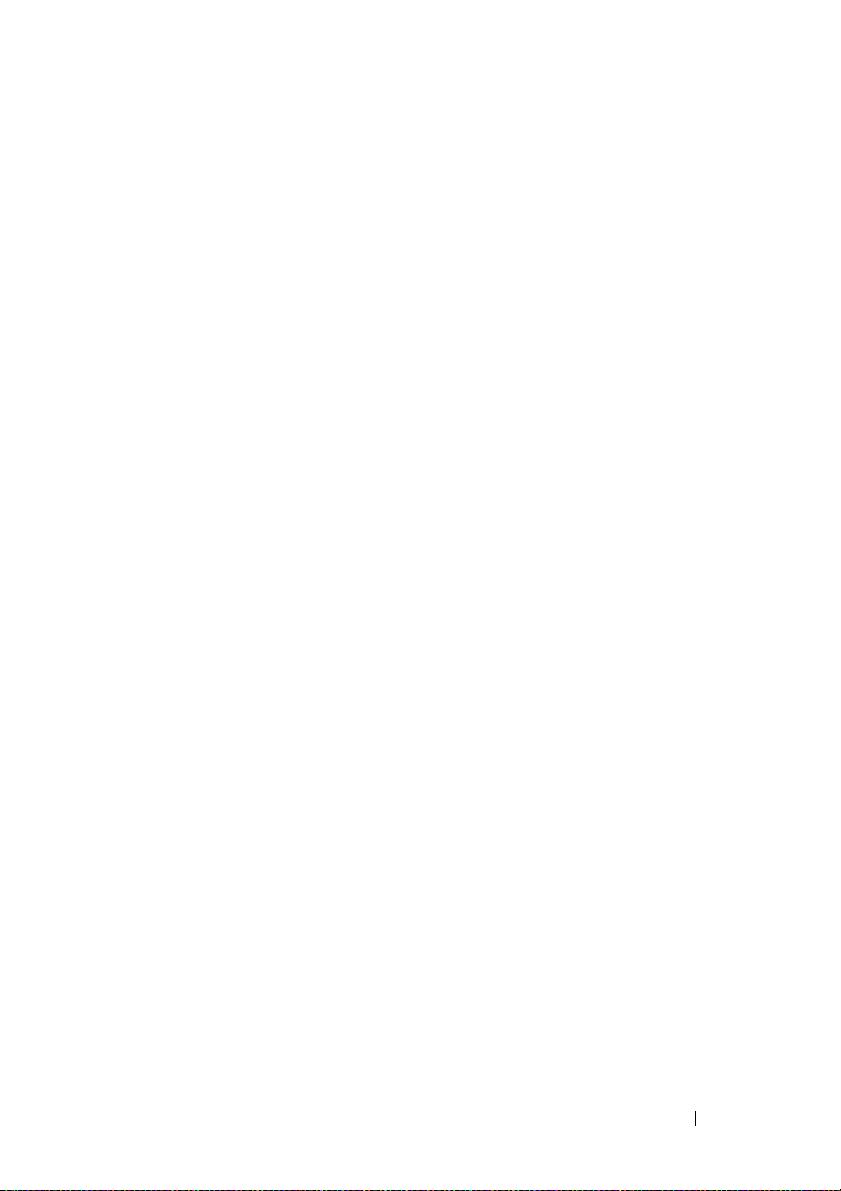
3 Installation von Systemkomponenten . . . 73
Empfohlene Werkzeuge . . . . . . . . . . . . . . . . . 74
Das Innere des Systems
Laufwerkblende
Entfernen der Laufwerkblende
Anbringen der Laufwerkblende
Entfernen eines Laufwerkblendeneinsatzes
Installieren eines Laufwerkblendeneinsatzes
Öffnen des Systems
Schließen des Systems
. . . . . . . . . . . . . . . . . 74
. . . . . . . . . . . . . . . . . . . . . 76
. . . . . . . . . . . 76
. . . . . . . . . . 77
. . . . 78
. . . 78
. . . . . . . . . . . . . . . . . . . 79
. . . . . . . . . . . . . . . . . 82
Entfernen und Installieren von
EMI-Laufwerkplatzhaltern
Kühlgehäuse
. . . . . . . . . . . . . . . . . . . . . . . 84
. . . . . . . . . . . . . . . 83
Entfernen der Luftstromverkleidung für
Erweiterungskarten
Entfernen der Prozessor-Luftstromverkleidung
Installieren der Prozessor-Luftstromverkleidung
. . . . . . . . . . . . . . . . 84
. . . 85
. . 88
Installieren der Luftstromverkleidung für
Erweiterungskarten
. . . . . . . . . . . . . . . . 89
Netzteile . . . . . . . . . . . . . . . . . . . . . . . . . 89
Entfernen eines redundanten Netzteils
Installieren eines redundanten Netzteils
Entfernen eines nicht-redundanten Netzteils
Installation eines nicht-redundanten Netzteils
. . . . . . 90
. . . . . 92
. . . 92
. . 95
Festplattenlaufwerke
. . . . . . . . . . . . . . . . . . 96
Installationsrichtlinien für Festplattenlaufwerke
Entfernen eines Festplattenlaufwerks
Installieren eines Festplattenlaufwerks
. . . 96
. . . . . . . 96
. . . . . . 98
Inhalt 5
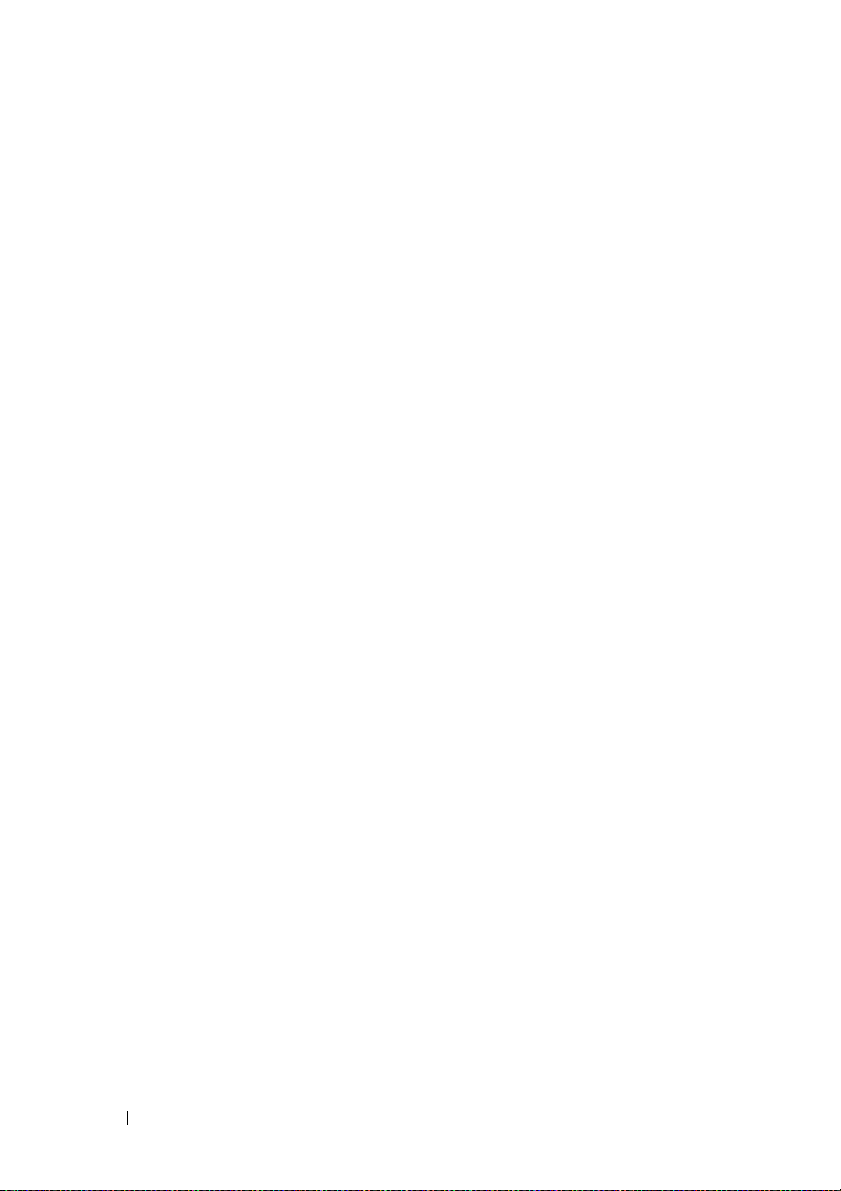
Entfernen eines Hot-Plug-Festplattenlaufwerks . . 104
Installieren eines Hot-Plug-Festplattenlaufwerks
. . 105
Entfernen eines Platzhalters für ein
Hot-Plug-Festplattenlaufwerk
. . . . . . . . . . . 107
Installieren eines Platzhalters für ein
Hot-Plug-Festplattenlaufwerk
. . . . . . . . . . . 107
Diskettenlaufwerk
Entfernen des Diskettenlaufwerks
Installieren eines Diskettenlaufwerks
Optische Laufwerke und Bandlaufwerke
. . . . . . . . . . . . . . . . . . . . 108
. . . . . . . . . 108
. . . . . . . 110
. . . . . . . . 114
Entfernen eines optischen Laufwerks
oder Bandlaufwerks
. . . . . . . . . . . . . . . . 114
Installation eines optischen Laufwerks
oder Bandlaufwerks
. . . . . . . . . . . . . . . . 118
Erweiterungskarten . . . . . . . . . . . . . . . . . . . 126
Entfernen von Erweiterungskarten
Installation einer Erweiterungskarte
SAS-Controllerkarte
. . . . . . . . . . . . . . . . . . . 131
Installieren einer SAS-Controllerzusatzkarte
Entfernen einer SAS-Controllerkarte
RAID-Akku
. . . . . . . . . . . . . . . . . . . . . . . . 135
Installieren eines RAID-Akkus
Entfernen eines RAID-Akkus
Konfiguration des Startgeräts
. . . . . . . . . . . . . . 137
. . . . . . . . . 126
. . . . . . . . 129
. . . 131
. . . . . . . . 134
. . . . . . . . . . . 135
. . . . . . . . . . . . 137
6 Inhalt
RAC-Karte
. . . . . . . . . . . . . . . . . . . . . . . . 138
Entfernen der RAC-Karte
Installieren einer RAC-Karte
. . . . . . . . . . . . . . 138
. . . . . . . . . . . . 140
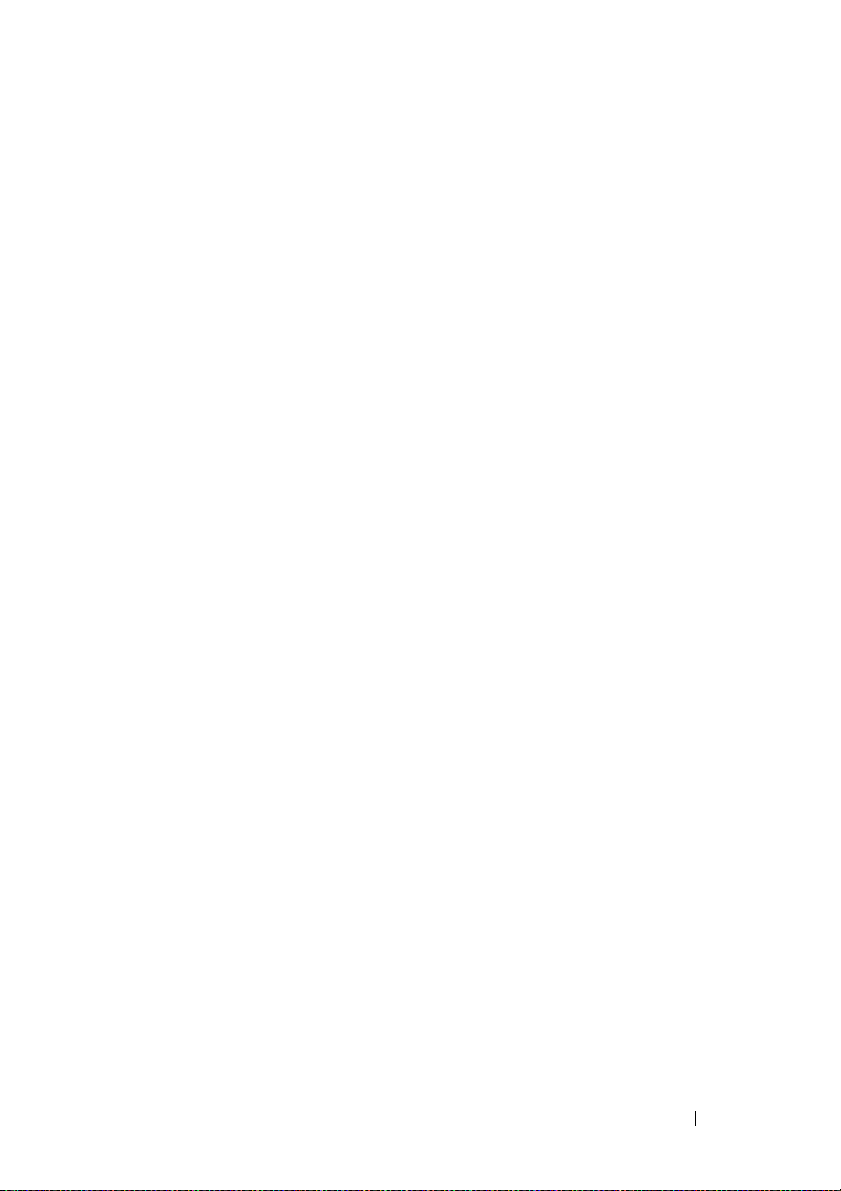
Anschluss für internen USB-Speicherstick . . . . . . 141
Installieren des optionalen internen
USB-Speichersticks
. . . . . . . . . . . . . . . . 142
Integrierter TOE
Lüfter
. . . . . . . . . . . . . . . . . . . . . . . . . . . 144
. . . . . . . . . . . . . . . . . . . . . 144
Entfernen des Erweiterungskartenlüfters
Installieren des Erweiterungskartenlüfters
Entfernen des Systemlüfters
Installieren des Systemlüfters
Systemspeicher
. . . . . . . . . . . . . . . . . . . . . 150
. . . . . . . . . . . . 147
. . . . . . . . . . . 149
Richtlinien zur Installation von
Speichermodulen
Unterstützung für Speicherredundanz
Installieren von Speichermodulen
Entfernen von Speichermodulen
Prozessoren
. . . . . . . . . . . . . . . . . . . . . . . 157
Entfernen eines Prozessors
Installieren eines Prozessors
Systembatterie
Systembatterie ersetzen
Gehäuseeingriffschalter
. . . . . . . . . . . . . . . . . 150
. . . . . . . 151
. . . . . . . . . 153
. . . . . . . . . . 156
. . . . . . . . . . . . 157
. . . . . . . . . . . 161
. . . . . . . . . . . . . . . . . . . . . . 163
. . . . . . . . . . . . . . 163
. . . . . . . . . . . . . . . . 166
Entfernen des Gehäuseeingriffschalters
Installieren des Gehäuseeingriffschalters
. . . . . 144
. . . . 146
. . . . . 166
. . . . . 167
Netzteilverteilungsplatine
. . . . . . . . . . . . . . . 168
Entfernen der Netzteilverteilungsplatine
Installieren der Netzteilverteilungsplatine
SAS/SATA-Rückwandplatine
. . . . . . . . . . . . . . 175
Entfernen der SAS/SATA-Rückwandplatine
Installieren der SAS/SATA-Rückwandplatine
. . . . . 168
. . . . . 174
. . . . 175
. . . 177
Inhalt 7
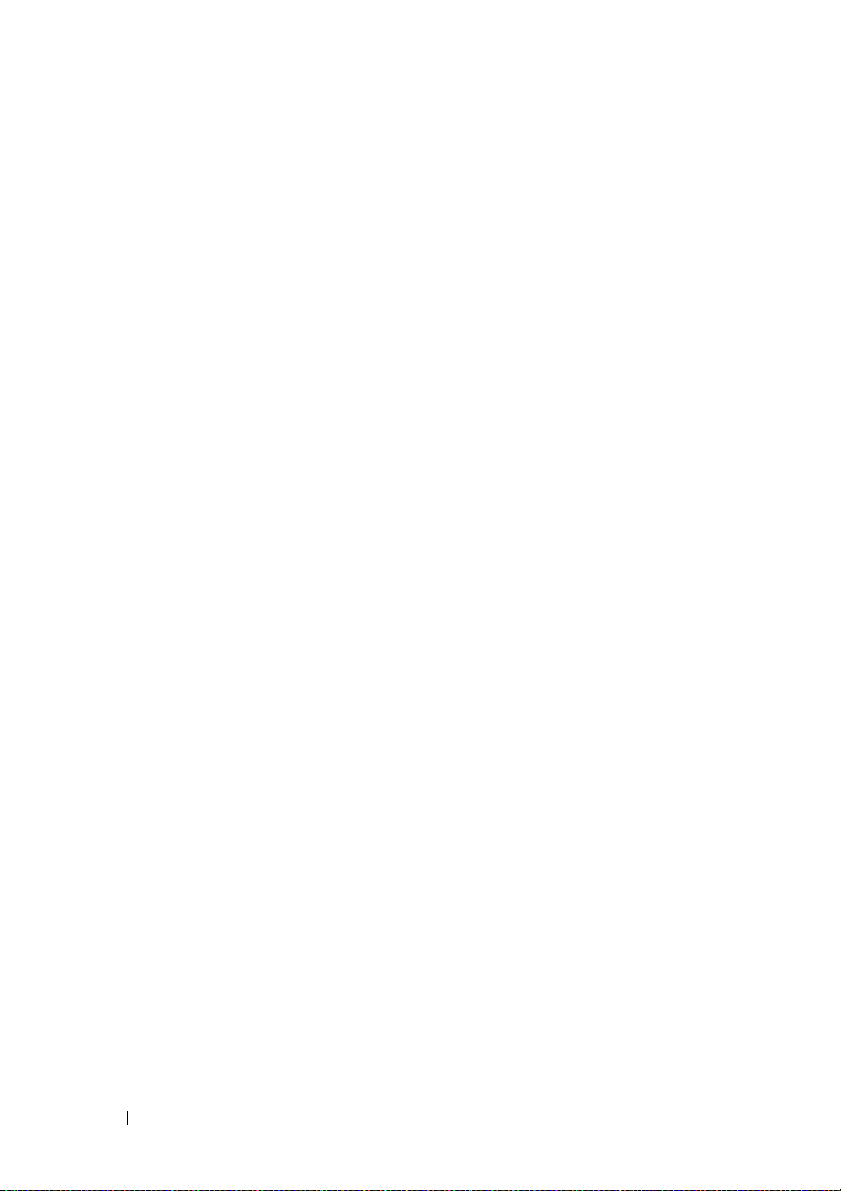
Bedienfeld . . . . . . . . . . . . . . . . . . . . . . . . 178
Entfernen der Bedienfeldplatine
Installieren der Bedienfeldplatine
. . . . . . . . . . 178
. . . . . . . . . 180
Systemplatine
Entfernen der Systemplatine
Installation der Systemplatine
. . . . . . . . . . . . . . . . . . . . . . 180
. . . . . . . . . . . . 181
. . . . . . . . . . . 184
4 Fehlerbehebung beim System . . . . . . . . 187
Sicherheit geht vor – für Sie und Ihr System . . . . . . 187
Startvorgang
Überprüfen der Geräte
Fehlerbehebung bei externen Verbindungen
Fehlerbehebung beim Grafiksubsystem
Fehlerbehebung bei der Tastatur
Fehlerbehebung der Maus
Fehlerbehebung bei der seriellen Schnittstelle
Fehlerbehebung bei einem seriellen E/A-Gerät
Fehlerbehebung bei einem USB-Gerät
Fehlerbehebung bei einem NIC
Fehlerbehebung bei Feuchtigkeit im System
. . . . . . . . . . . . . . . . . . . . . . . 187
. . . . . . . . . . . . . . . . . . 188
. . . 188
. . . . . . 189
. . . . . . . . . . 189
. . . . . . . . . . . . . 191
. . . . 193
. . . 194
. . . . . . . 195
. . . . . . . . . . . . . 197
. . . . . . 198
8 Inhalt
Fehlerbehebung bei einem beschädigten System
Fehlerbehebung bei der Systembatterie
Fehlerbehebung bei redundanten Netzteilen
Fehlerbehebung bei der Systemkühlung
Fehlerbehebung bei einem Lüfter
. . . . . . . . 200
. . . . . . 201
. . . . . . . .
. . . . . . . . . 202
. . . 199
202
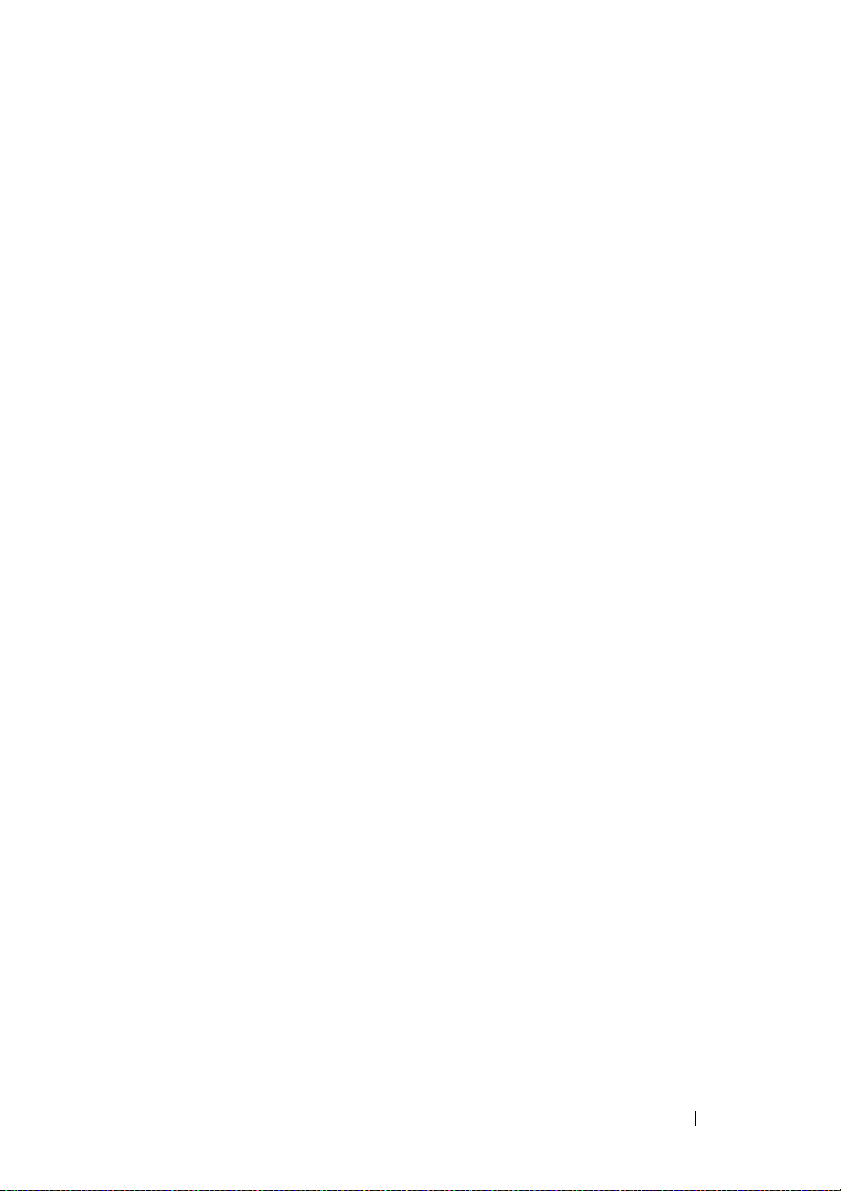
Fehlerbehebung beim Systemspeicher . . . . . . . . . 204
Fehlerbehebung bei internem USB-Stick
Fehlerbehebung bei einem Diskettenlaufwerk
Fehlerbehebung bei einem optischen Laufwerk
. . . . . . . . 206
. . . . 208
. . . . 210
Beheben von Störungen bei einem
SCSI-Bandlaufwerk
Fehlerbehebung bei einem Festplattenlaufwerk
. . . . . . . . . . . . . . . . . . . 211
. . . . 213
Fehlerbehebung bei einem
Hot-Plug-Festplattenlaufwerk
. . . . . . . . . . . . . 215
Fehlerbehebung bei einem SAS- oder
SAS-RAID-Controller
Fehlerbehebung bei Erweiterungskarten
Fehlerbehebung bei den Mikroprozessoren
. . . . . . . . . . . . . . . . . . 218
. . . . . . . . 220
. . . . . . 222
5 Ausführen der Systemdiagnose . . . . . . 225
Verwenden von Dell PowerEdge Diagnostics . . . . . 225
Funktionen der Systemdiagnose
Einsatz der Systemdiagnose
Ausführen der Systemdiagnose
Testoptionen der Systemdiagnose
. . . . . . . . . . . . 225
. . . . . . . . . . . . . . 226
. . . . . . . . . . . . . 226
. . . . . . . . . . . 227
Verwenden der benutzerdefinierten Testoptionen
Auswählen von Geräten für den Test
Auswählen von Diagnoseoptionen
. . . . . . . 227
. . . . . . . . 228
Anzeigen der Informationen und Ergebnisse
. . . 227
. . . 228
Inhalt 9
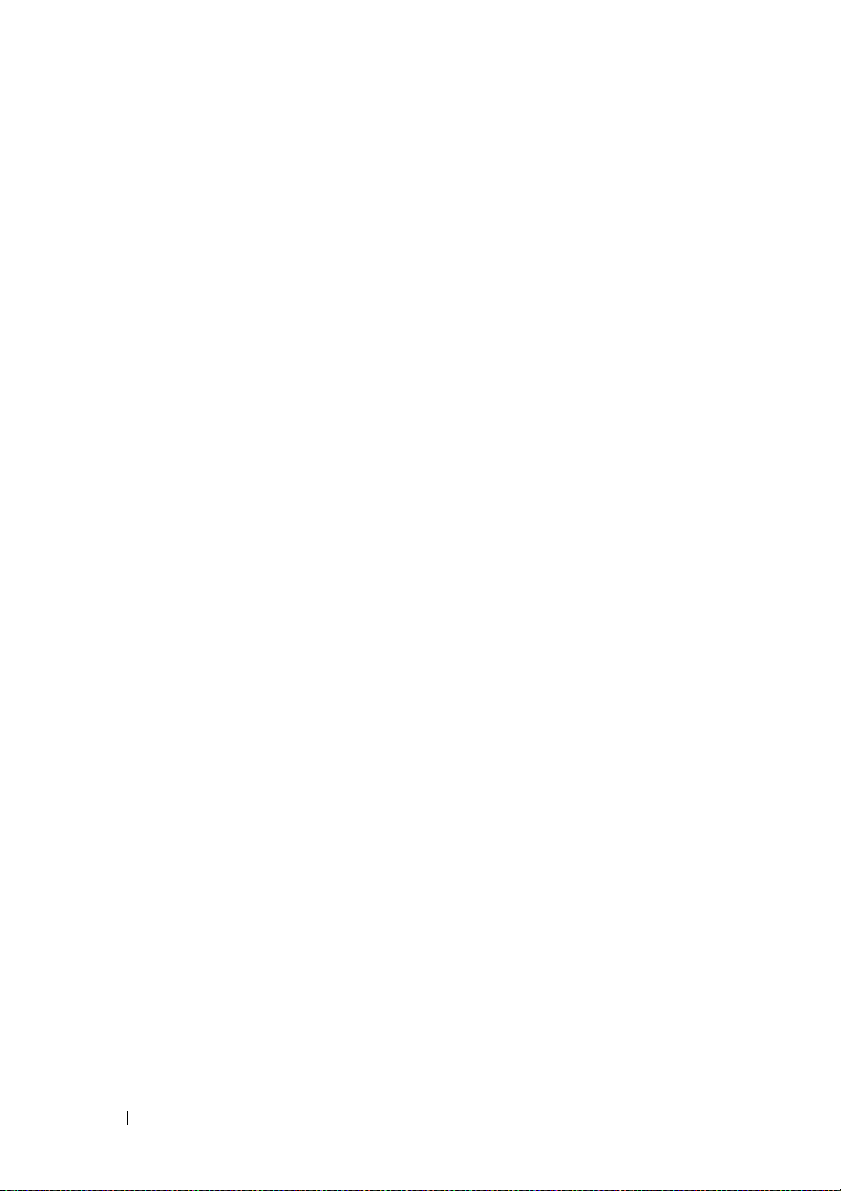
6 Jumper, Schalter und Anschlüsse . . . . 229
Jumper und Anschlüsse auf der Systemplatine . . . . 229
Anschlüsse der SAS/SATA-Rückwandplatine
Deaktivieren eines verlorenen Kennworts
. . . . . 233
. . . . . . . 235
7 Wie Sie Hilfe bekommen . . . . . . . . . . . . 237
So erreichen Sie Dell . . . . . . . . . . . . . . . . . . 237
Glossar . . . . . . . . . . . . . . . . . . . . . . . . . . . . . 239
Stichwortverzeichnis
. . . . . . . . . . . . . . . . . 255
10 Inhalt
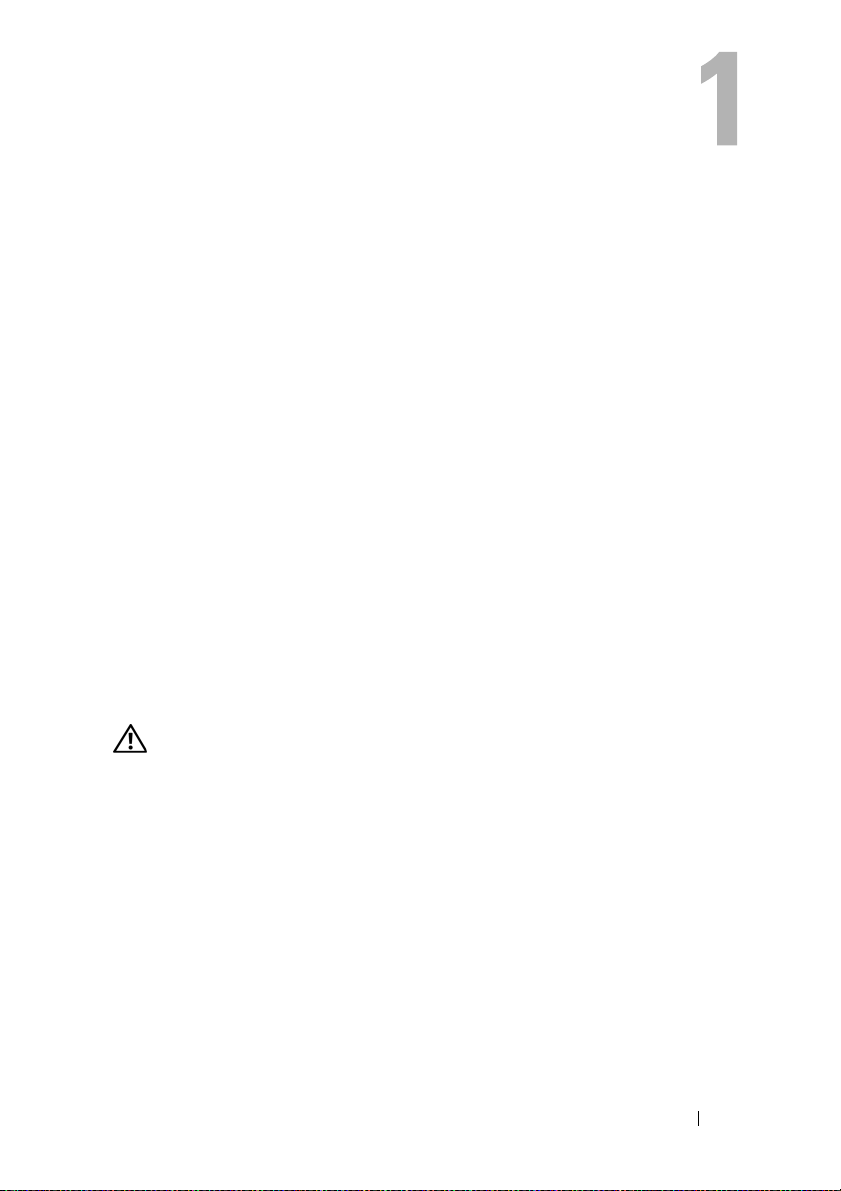
Wissenswertes zum System
In diesem Abschnitt sind die Schnittstellenfunktionen der Hardware,
Firmware und Software beschrieben, die den grundlegenden Betrieb des
Systems gewährleisten. Mit den physischen Anschlüssen auf der Vorder- und
Rückseite lässt sich das System einfach mit externen Geräten verbinden und
erweitern. Die Firmware, die Programme und das Betriebssystem überwachen
das System und den Zustand der Komponenten und informieren Sie bei
Problemen. Über Systemzustände werden Sie informiert durch:
• Anzeigen auf der Vorder- und Rückseite
• Systemmeldungen
• Warnmeldungen
• Diagnosemeldungen
• Alarmmeldungen
Dieser Abschnitt befasst sich mit den genannten Meldungstypen und führt
mögliche Ursachen sowie Maßnahmen zur Fehlerbehebung auf. Die
Systemanzeigen und -funktionen sind in diesem Abschnitt dargestellt.
Weitere nützliche Informationen
VORSICHT: Das
Sicherheits- und Betriebsbestimmungen. Garantiebestimmungen können als
separates Dokument beigelegt sein.
•Das
• Mitgelieferte CDs enthalten Dokumentation und Dienstprogramme zum
• In der Dokumentation zur Systemverwaltungssoftware sind die Merkmale,
• In der Dokumentation zum Betriebssystem ist beschrieben, wie das
Handbuch zum Einstieg
funktionen, Einrichtung des Systems und technische Daten.
Konfigurieren und Verwalten des Systems.
die Anforderungen, die Installation und der grundlegende Einsatz der
Software beschrieben.
Betriebssystem installiert (sofern erforderlich), konfiguriert und verwendet
wird.
Produktinformationshandbuch
enthält eine Übersicht über die System-
Wissenswertes zum System 11
enthält wichtige Informationen zu
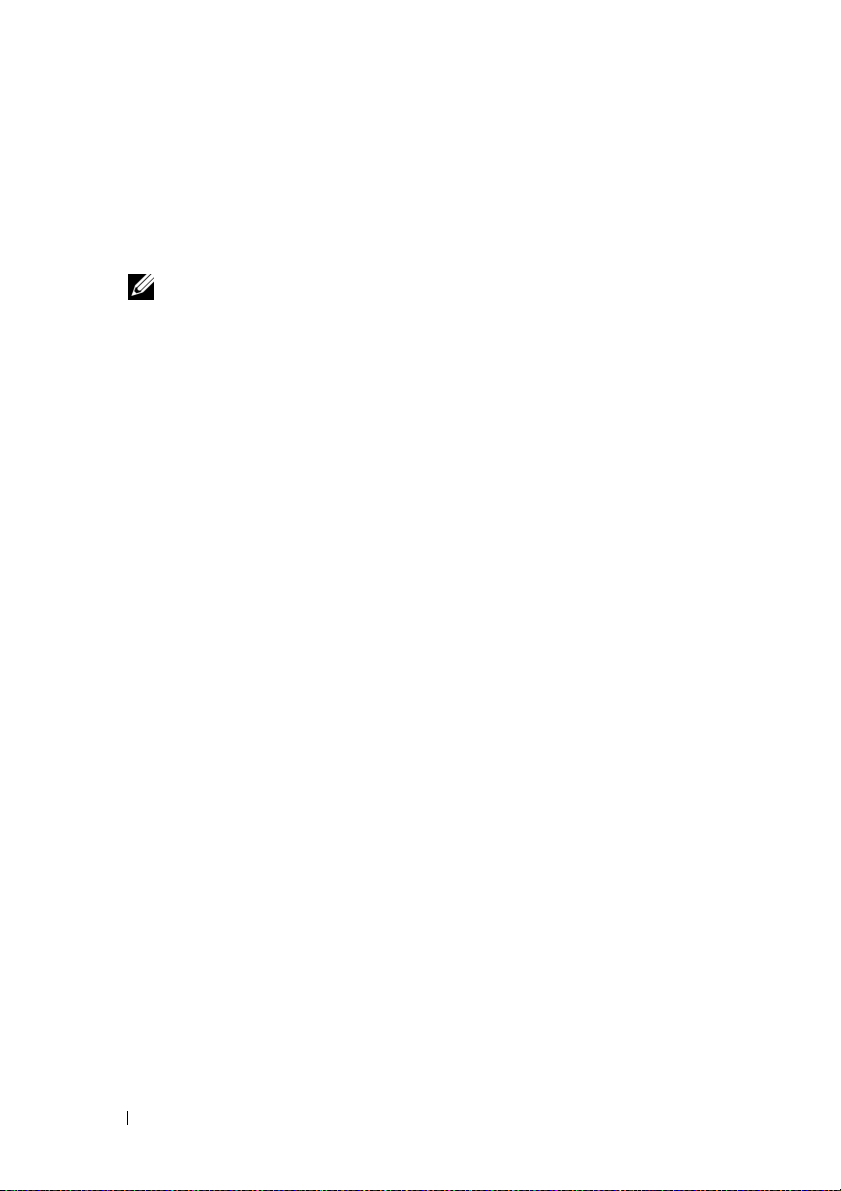
• Dokumentationen für alle separat erworbenen Komponenten enthalten
Informationen zur Konfiguration und zur Installation dieser Zusatzgeräte.
• Möglicherweise sind auch aktualisierte Dokumente beigelegt, in denen
Änderungen am System, an der Software oder an der Dokumentation
beschrieben sind.
ANMERKUNG: Wenn auf der Website support.dell.com aktualisierte Doku-
mente vorliegen, lesen Sie diese immer zuerst, denn frühere Informationen
werden damit gegebenenfalls ungültig.
• Anmerkungen zur Version oder Infodateien sind eventuell eingeschlossen,
um Aktualisierungen am System oder der Dokumentation in letzter
Minute zu bieten, oder fortgeschrittenes technisches Referenzmaterial,
das für erfahrene Benutzer oder Techniker beabsichtigt ist.
Zugriff auf Systemfunktionen beim Start
Tabelle 1-1 enthält Tastenkombinationen, die beim Systemstart eingegeben
werden können, um auf Systemfunktionen zuzugreifen. Wenn der Ladevorgang des Betriebssystems beginnt, bevor Sie eine Taste gedrückt haben,
lassen Sie das System hochfahren. Starten Sie dann das System neu und
versuchen Sie es erneut.
12 Wissenswertes zum System
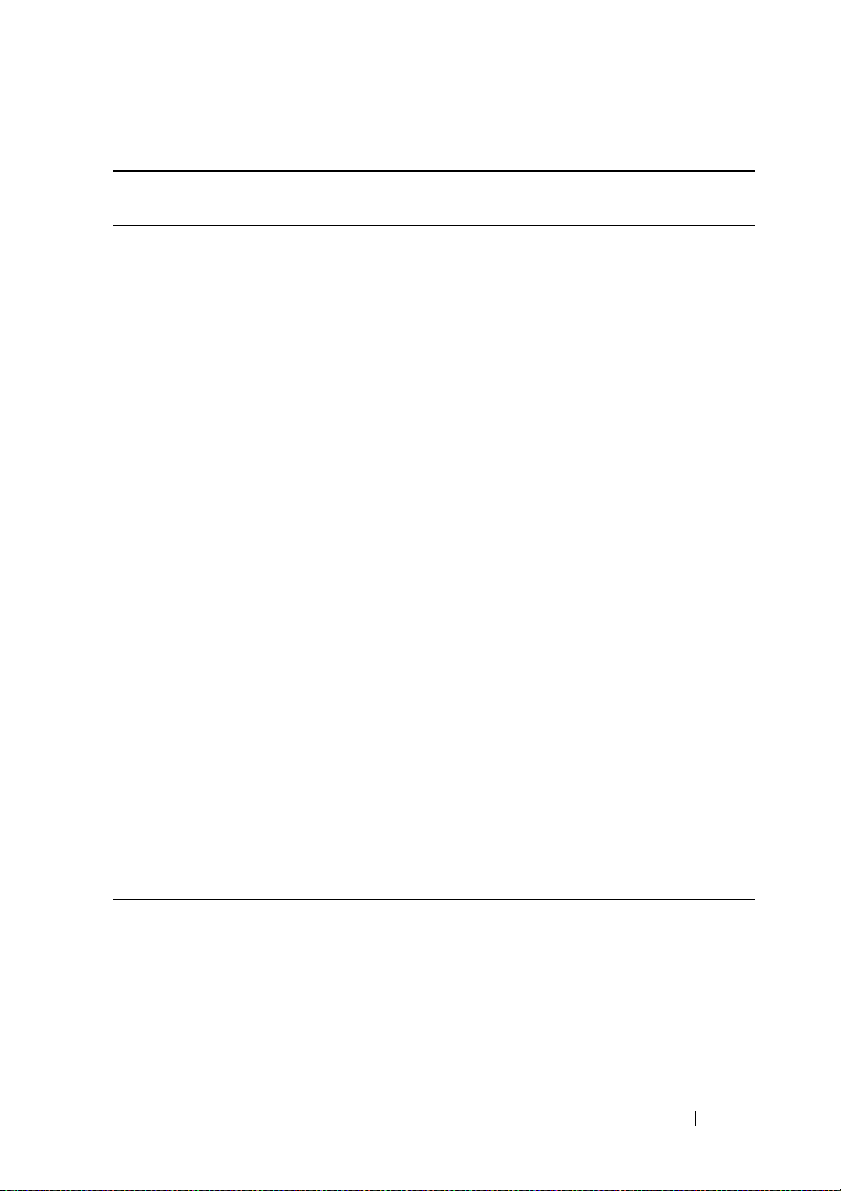
Tabelle 1-1. Tasten bzw. Tastenkombinationen für den Zugriff auf Systemfunktionen
Tastenkombination
<F2> Aufruf des System-Setup-Programms (siehe „Aufrufen des System-
<F10> Öffnet die Dienstprogrammpartition, um die Systemdiagnose
<F11> Aufruf des Startmodus-Auswahlbildschirms, in dem Sie ein
<F12> Startet den PXE-Bootvorgang.
<Strg+E> Aufruf des Verwaltungsprogramms des Baseboard-Management-
<Strg+C> Diese Tastenkombination ruft das SAS-Konfigurationsprogramm auf.
<Strg+R> Wenn Sie über den optionalen akkugepufferten SAS RAID-Control-
<Strg+S> Wenn Sie PXE-Unterstützung im System-Setup-Programm aktiviert
Beschreibung
Setup-Programms“ auf Seite 49).
durchzuführen (siehe „Ausführen der Systemdiagnose“ auf
Seite 225).
Startgerät auswählen können.
Controllers (BMC), in dem Sie Zugriff auf das Systemereignisprotokoll (SEL = System Event Log) haben und die RAC-Karte
(= Remote Access Controller) konfigurieren können. Weitere Informationen über die Einrichtung und Verwendung des BMC erhalten
Sie im Benutzerhandbuch zu BMC.
Weitere Informationen finden Sie im Benutzerhandbuch zum SASController.
ler verfügen, wird mit dieser Tastenkombination das RAID-Konfigurationsprogramm aufgerufen. Weitere Informationen finden Sie in
der Dokumentation zur SAS-Controllerkarte.
haben (siehe „Bildschirm „Integrated Devices“ (Integrierte Geräte)“
auf Seite 58), können Sie mit dieser Tastenkombination die NICEinstellungen für den PXE-Startvorgang konfigurieren. Weitere
Informationen finden Sie in der Dokumentation zum integrierten
NIC.
Wissenswertes zum System 13
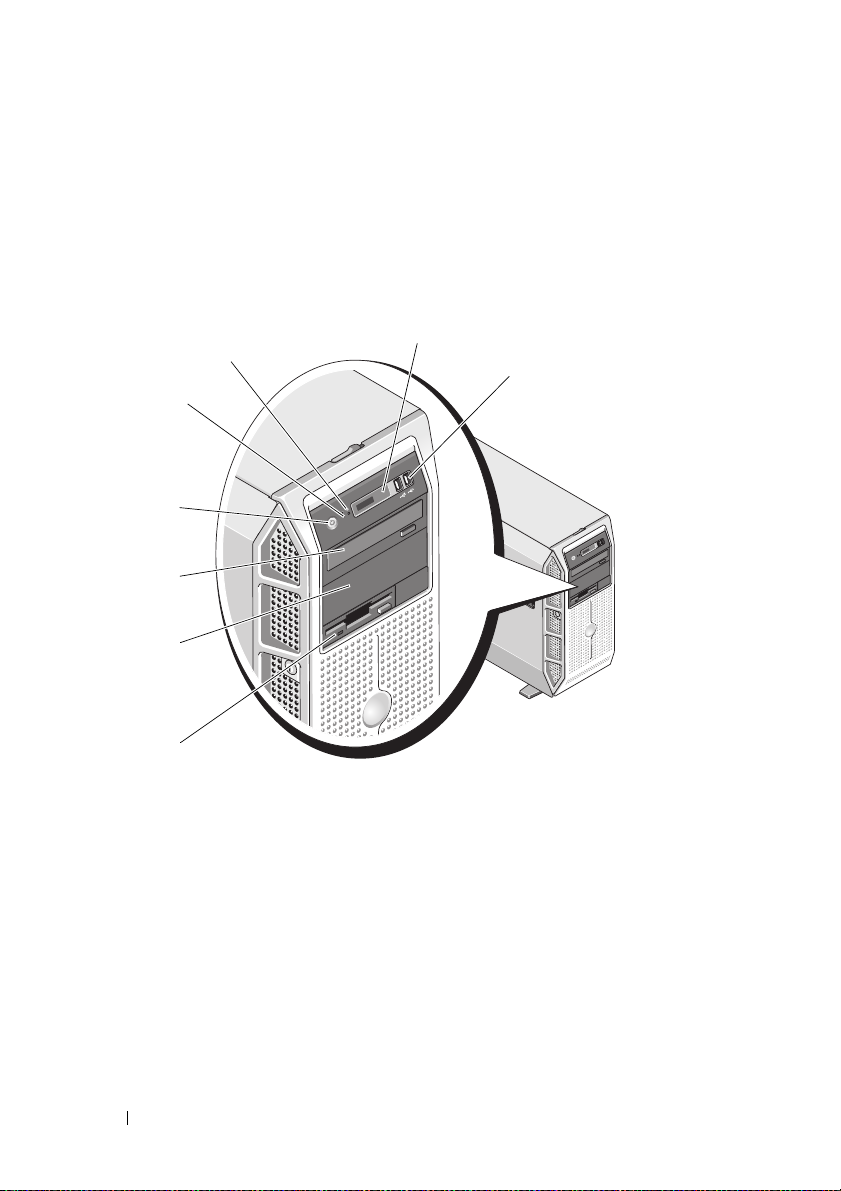
Merkmale und Anzeigen auf der Vorderseite
Abbildung 1-1 zeigt die Bedienelemente, Anzeigen und Anschlüsse auf
der Frontblende des Systems. Tabelle 1-2 enthält Beschreibungen der
Komponenten.
Abbildung 1-1. Merkmale und Anzeigen auf der Vorderseite
6
5
4
3
2
1
7
8
14 Wissenswertes zum System
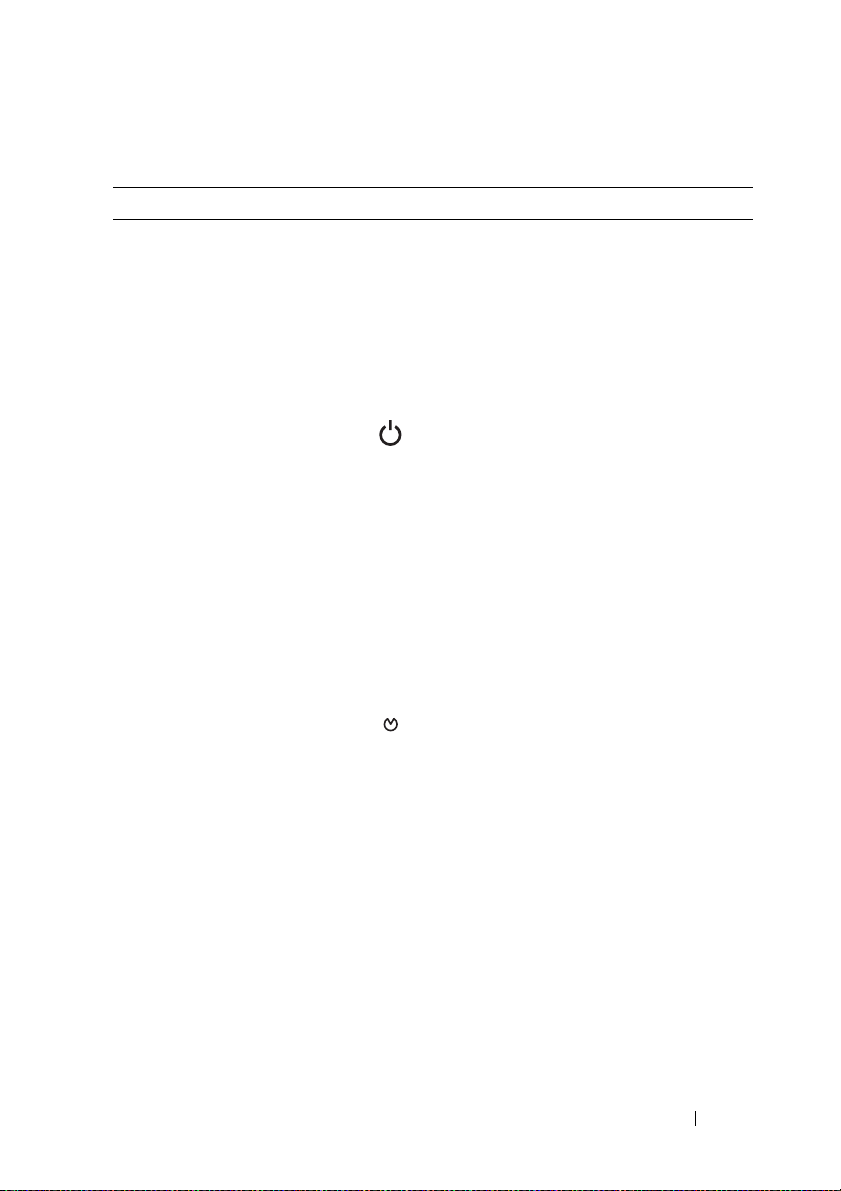
Tabelle 1-2. Komponenten auf der Frontblende
Nr. Komponente Symbol Beschreibung
1 3,5-Zoll-
Laufwerkschacht
2 Unterer 5,25-Zoll-
Laufwerkschacht
3 Oberer 5,25-Zoll-
Laufwerkschacht
4 Netzschalter Über den Netzschalter wird die Gleich-
Zur Aufnahme eines optionalen
Diskettenlaufwerks.
Zur Aufnahme eines optionalen optischen Laufwerks oder Bandsicherungslaufwerks.
Zur Aufnahme eines optischen Laufwerks.
stromversorgung des Systems gesteuert.
ANMERKUNG: Wenn Sie das System
über den Betriebsschalter ausschalten
und ein ACPI-konformes Betriebssystem
ausgeführt wird, kann das System
ordnungsgemäß herunterfahren, bevor
die Stromzufuhr unterbrochen wird.
Wenn auf dem System kein ACPIkonformes Betriebssystem ausgeführt
wird, wird die Stromversorgung sofort
nach dem Drücken des Betriebsschalters unterbrochen.
5 NMI-Taste Dient dazu, Softwareprobleme und
Fehler von Gerätetreibern zu beheben,
wenn bestimmte Betriebssysteme
verwendet werden. Sie können diese
Taste mit einer aufgebogenen
Büroklammer betätigen.
Diese Taste sollte nur auf Anweisung
eines zugelassenen Support-Mitarbeiters oder entsprechend der Dokumentation des Betriebssystems verwendet
werden.
Wissenswertes zum System 15
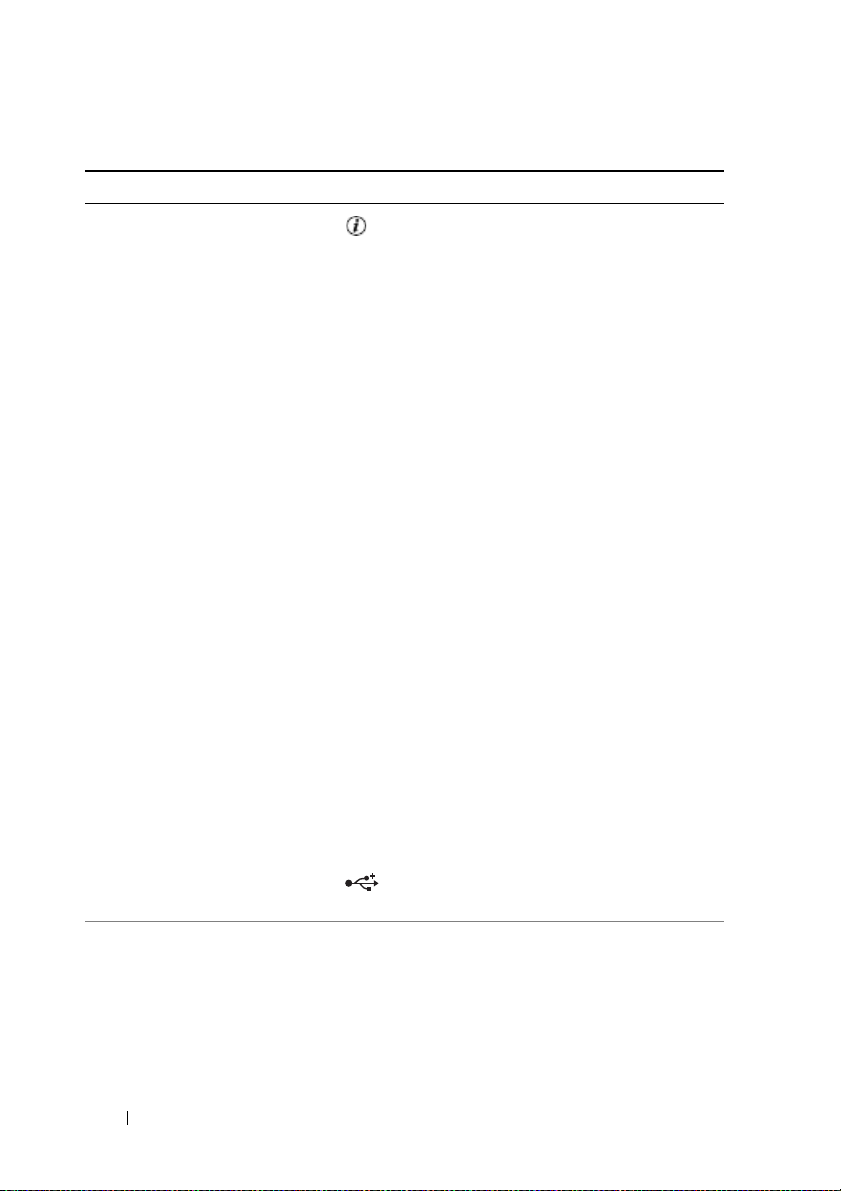
Tabelle 1-2. Komponenten auf der Frontblende
Nr. Komponente Symbol Beschreibung
6 Systemidentifikation-
staste
7 LCD-Anzeige Zeigt System-ID, Statusinformationen
(Fortsetzung)
Die Identifizierungstasten auf der
Vorder- und Rückseite dienen dazu, ein
bestimmtes System innerhalb eines
Racks zu lokalisieren. Wird eine dieser
Tasten gedrückt, blinken die LCDAnzeige auf der Vorderseite und die
blaue Systemstatusanzeige auf der
Rückseite, bis eine der Tasten erneut
gedrückt wird.
und Systemfehlermeldungen an.
Während des regulären Systembetriebs
leuchtet die LCD-Anzeige blau.
Sowohl die Systemverwaltungssoftware
als auch die Identifikationstasten auf
der Vorder- und Rückseite des Systems
können bewirken, dass die LCDAnzeige blau blinkt, um ein bestimmtes System zu identifizieren.
Die LCD-Anzeige leuchtet gelb, wenn
das System überprüft werden muss,
und es wird ein entsprechender Fehlercode mit Beschreibung angezeigt.
ANMERKUNG: Wenn das System an
den Netzstrom angeschlossen ist und ein
Fehler festgestellt wurde, blinkt die LCDAnzeige gelb, unabhängig davon, ob das
System eingeschaltet ist oder nicht.
8 USB-Anschlüsse (2) Zum Anschließen USB-2.0-konformer
Geräte am System.
16 Wissenswertes zum System

Anzeigen und Funktionen auf der Rückseite
Abbildung 1-2 zeigt die Bedienelemente, Anzeigen und Anschlüsse auf der
Systemrückseite.
Abbildung 1-2. Anzeigen und Funktionen auf der Rückseite
6
5
4
3
2
1
1 Erweiterungssteckplätze (5) 2 NIC-Anschluss
3 USB-Anschlüsse (5) 4 Serieller Anschluss
5 Bildschirmanschluss 6 Netzstromanschluss/-anschlüsse
Wissenswertes zum System 17
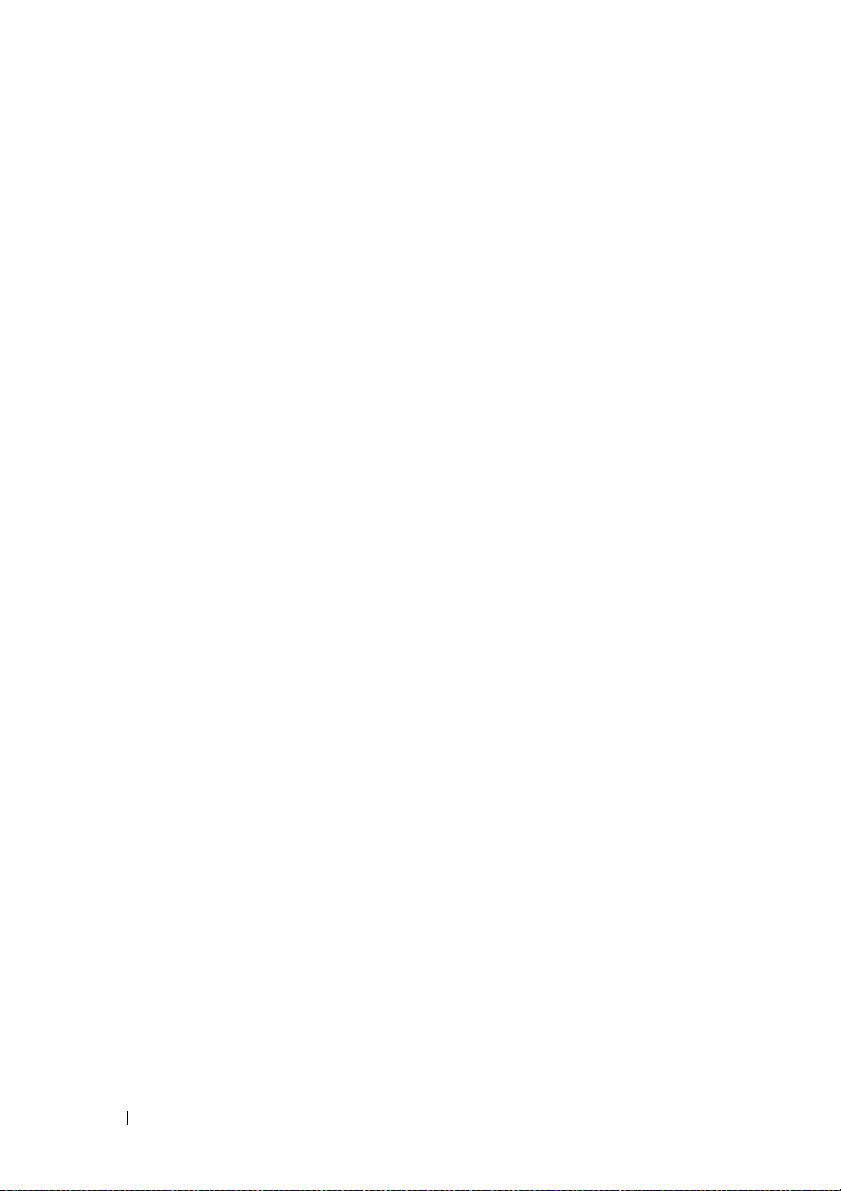
Anschließen von externen Geräten
Beachten Sie beim Anschluss von externen Geräten an das System folgende
Richtlinien:
• Die meisten Geräte müssen mit einem bestimmten Anschluss verbunden
werden, und es müssen Gerätetreiber installiert werden, bevor das Gerät
ordnungsgemäß betrieben werden kann. (Gerätetreiber sind normalerweise im Betriebssystem enthalten oder werden mit dem Gerät geliefert.)
Spezifische Installations- und Konfigurationsanweisungen erhalten Sie in
der Dokumentation zum Gerät.
• Verbinden Sie ein externes Gerät stets nur, wenn das System und das Gerät
ausgeschaltet sind. Schalten Sie dann zuerst alle externen Geräte ein,
bevor Sie das System einschalten, es sei denn, die Gerätedokumentation
gibt etwas anderes an.
Informationen zum Aktivieren, Deaktivieren oder Konfigurieren der E/ASchnittstellen und Anschlüsse finden Sie unter „Verwenden des SystemSetup-Programms“ auf Seite 49.
Anzeigecodes für Stromversorgung
Mit dem Netzschalter auf dem vorderen Bedienfeld wird die Stromversorgung
zum System von den Netzteilen gesteuert. Die Betriebsanzeige leuchtet
grün, wenn das System eingeschaltet ist.
Die Anzeigen auf den redundanten Netzteilen zeigen an, ob Strom
vorhanden ist oder ein Stromausfall aufgetreten ist (siehe Abbildung 1-3).
Tabelle 1-3 führt die Codes der Netzteilanzeige auf.
18 Wissenswertes zum System
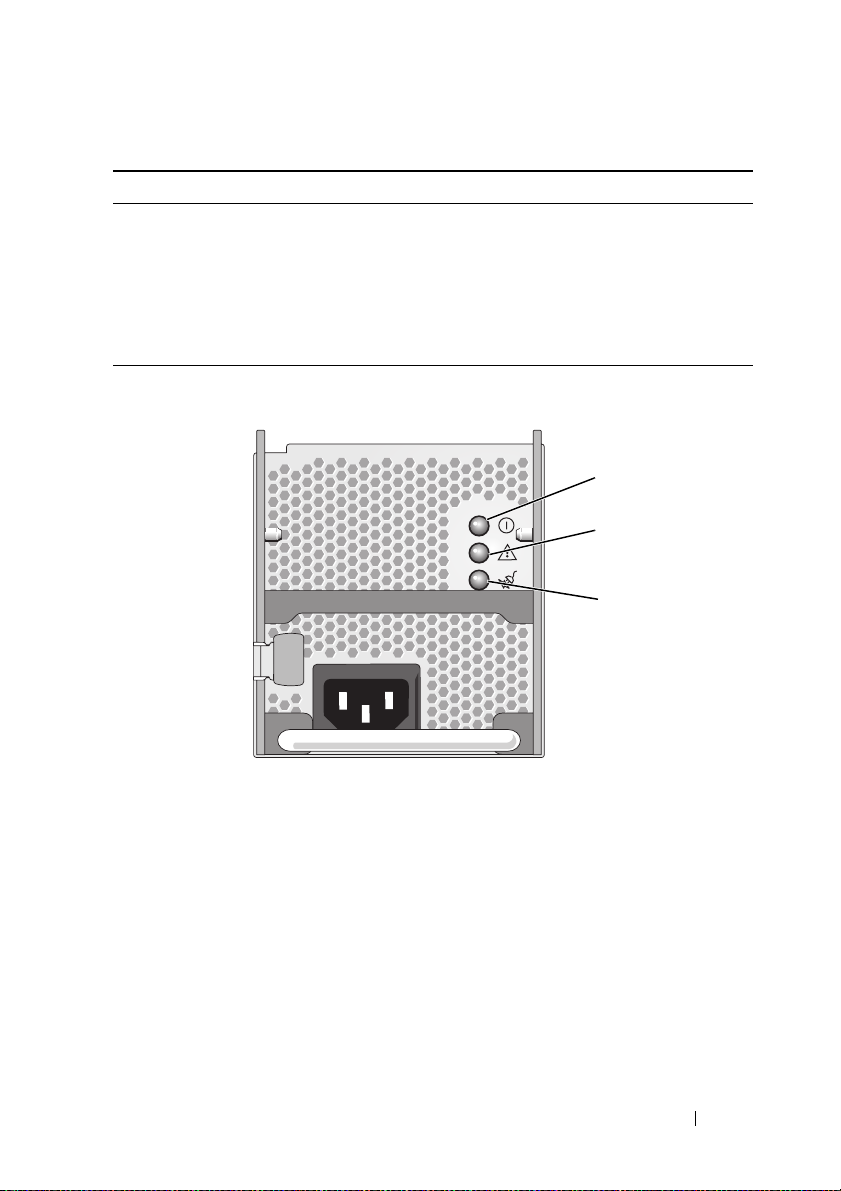
Tabelle 1-3. Anzeigen redundanter Netzteile
Anzeige Funktion
Netzteilstatus Grün zeigt an, dass das Netzteil in Betrieb ist und das System
mit Gleichstrom versorgt.
Netzteilfehler Gelb zeigt ein Problem mit dem Netzteil an.
Statusanzeige zur
We ch se l st ro m ve rs o rgung
Abbildung 1-3. Anzeigen redundanter Netzteile
Grün zeigt an, dass eine Wechselstromquelle mit den
erforderlichen Spezifikationen mit dem System verbunden
und in Betrieb ist.
1
2
3
1 Netzteilstatus
(Gleichstromversorgung ist aktiv)
3 Wechselstromstatus
(Wechselstromversorgung aktiv)
2 Netzteilfehler
Wissenswertes zum System 19
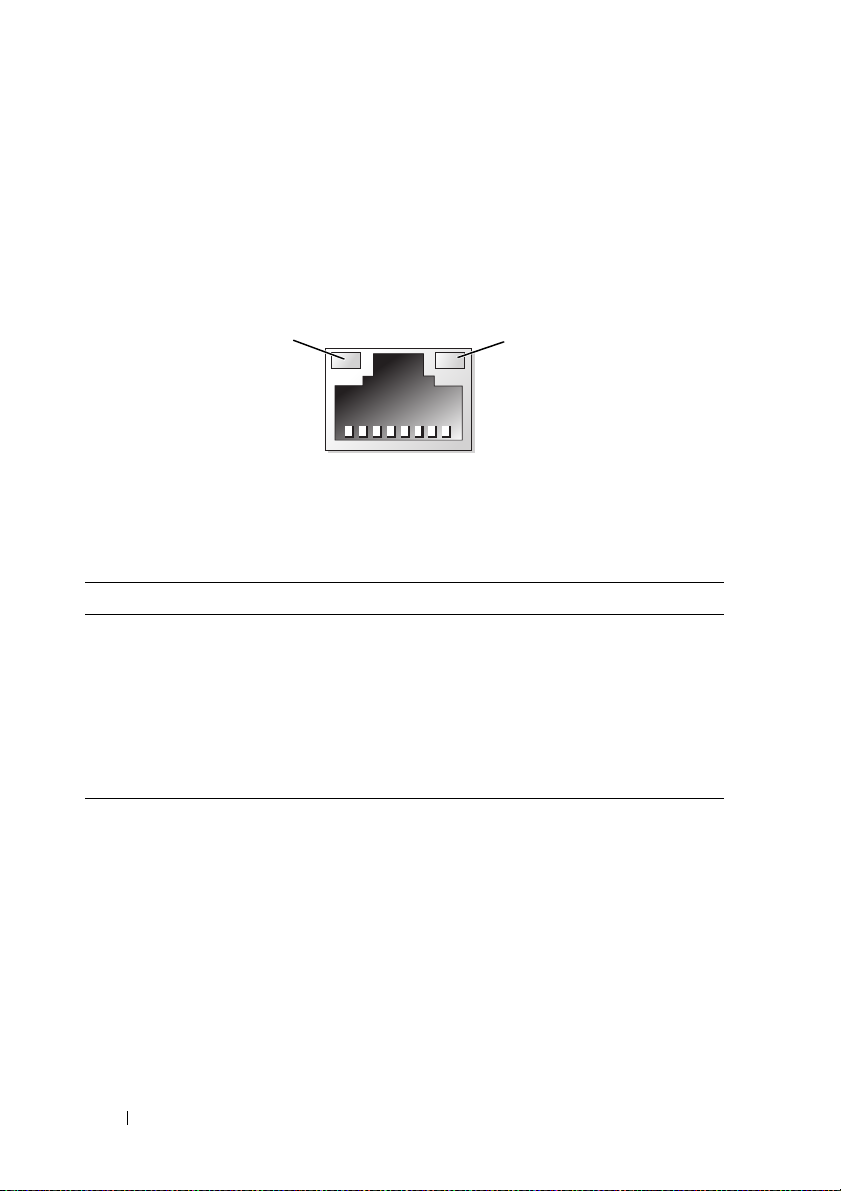
NIC-Anzeigecodes
Jeder NIC an der Rückseite besitzt eine Anzeige, die Informationen zur
Netzwerkaktivität und dem Verknüpfungsstatus gibt (siehe Abbildung 1-4).
In Tabelle 1-4 sind die NIC-Anzeigecodes aufgeführt.
Abbildung 1-4. NIC-Anzeigen
1
1 Verbindungsanzeige 2 Aktivitätsanzeige
Tabelle 1-4. NIC-Anzeigecodes
Anzeige Anzeigecode
Verbindungsanzeige und
Aktivitätsanzeige
leuchten nicht.
Verbindungsanzeige
leuchtet grün.
Aktivitätsanzeige blinkt
gelb.
Der NIC ist nicht mit dem Netzwerk verbunden.
Der NIC ist mit einem gültigen Verknüpfungspartner im
Netzwerk verbunden.
Netzwerkdaten werden gesendet oder empfangen.
2
20 Wissenswertes zum System
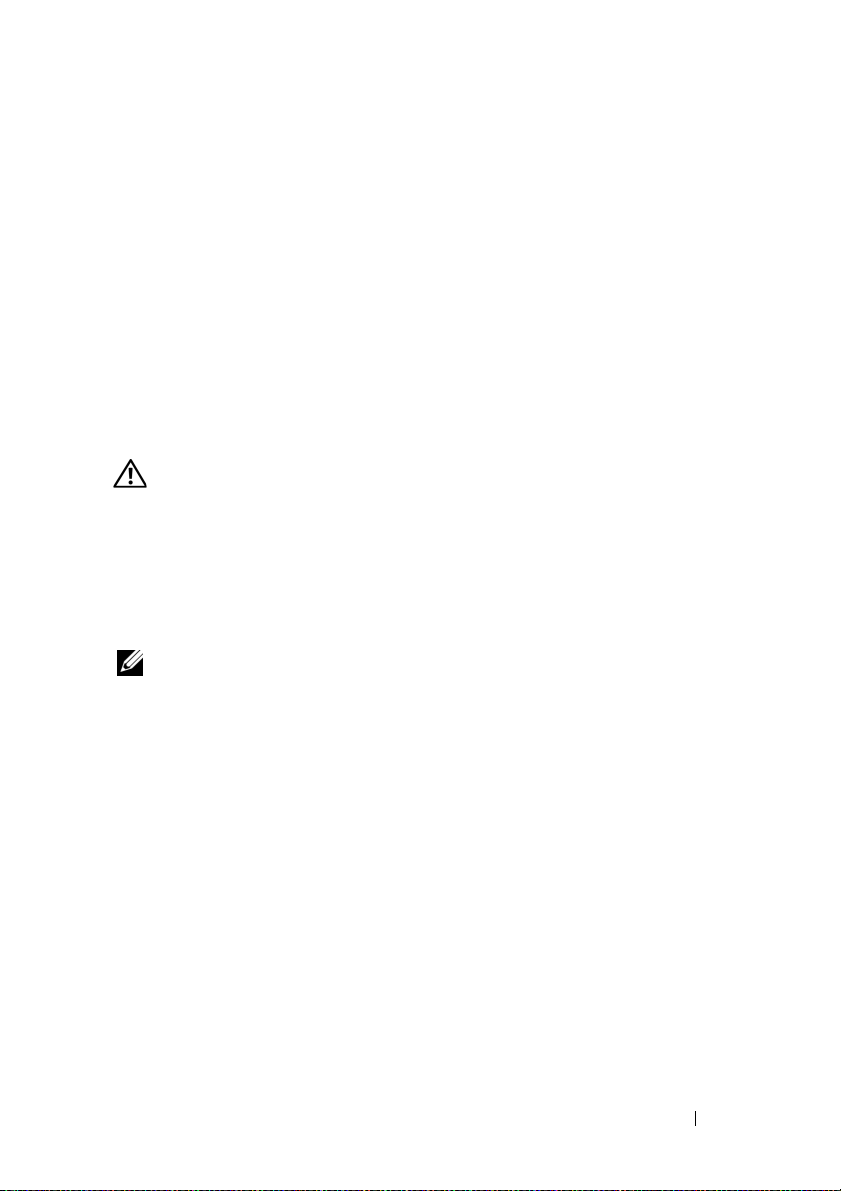
Meldungen der LCD-Statusanzeige
Die LCD-Anzeige auf dem Bedienfeld informiert mit Statusmeldungen
darüber, wenn das System ordnungsgemäß funktioniert oder überprüft
werden muss.
Die LCD-Anzeige leuchtet bei normalem Betrieb blau. Im Fehlerfall leuchtet
die Anzeige gelb. Die LCD-Anzeige zeigt eine Laufmeldung mit einem
Fehlercode und einer Beschreibung . In Tabelle 1-5 sind die möglichen
LCD-Statusmeldungen und die entsprechenden Ursachen aufgeführt. Die
LCD-Meldungen beziehen sich auf Ereignisse, die im Systemereignisprotokoll aufgezeichnet werden. Informationen über das SEL und über die
Konfiguration der Systemverwaltungseinstellungen finden Sie in der Dokumentation der Systemverwaltungssoftware.
VORSICHT: Viele Reparaturen am Computer dürfen nur von einem zertifizierten
Servicetechniker ausgeführt werden. Sie sollten nur die Behebung von Störungen
sowie einfache Reparaturen unter Berücksichtigung der jeweiligen Angaben in
den Produktdokumentationen von Dell durchführen, bzw. die elektronischen oder
telefonischen Anweisungen des Service- und Supportteams von Dell befolgen.
Schäden durch nicht von Dell genehmigte Wartungsversuche werden nicht durch
die Garantie abgedeckt. Lesen und beachten Sie die Sicherheitshinweise, die Sie
zusammen mit Ihrem Produkt erhalten haben.
ANMERKUNG: Wenn das System nicht startet, drücken Sie die Systemidentifika-
tionstaste mindestens fünf Sekunden lang, bis ein Fehlercode auf der LCD-Anzeige
erscheint. Notieren Sie sich den Code und lesen Sie dann Abschnitt „Wie Sie Hilfe
bekommen“ auf Seite 237.
Wissenswertes zum System 21
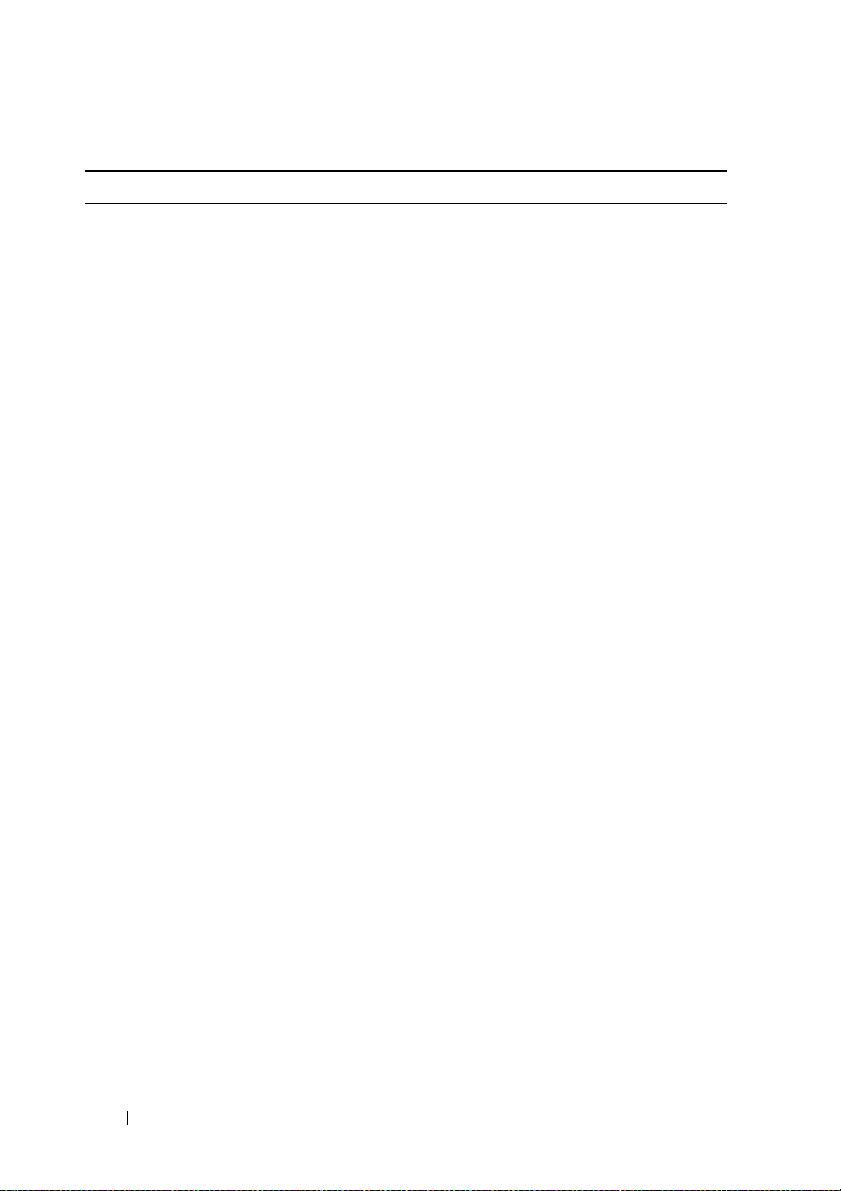
Tabelle 1-5. Meldungen der LCD-Statusanzeige
Code Text Ursachen Korrekturmaßnahmen
- SYSTEM NAME Eine 62-stellige Zeichen-
kette, die im System-SetupProgramm definiert werden
kann.
SYSTEM NAME wird unter
den folgenden Bedingungen
angezeigt:
• Das System ist eingeschaltet.
• Die Stromzufuhr ist ausgeschaltet, und aktive
Fehler werden angezeigt.
E1000 FAILSAFE,
Call Support
E1114 Temp Ambient Umgebungstemperatur des
E1118 CPU Temp
Interface
E1210 CMOS Batt CMOS-Batterie nicht
Überprüfen Sie das Systemereignisprotokoll auf
kritische Fehlerereignisse.
Systems liegt außerhalb des
zulässigen Bereichs.
Der BMC kann den Temperaturzustand des Prozessors/der Prozessoren nicht
bestimmen. Zur Vorbeugung maximiert der BMC
die Drehzahl des Prozessorlüfters.
vorhanden, oder die Spannung ist außerhalb des
zulässigen Bereichs.
Diese Meldung dient
ausschließlich zur Information.
Sie können die System-ID
und den Namen im System-Setup-Programm
ändern (siehe „Aufrufen
des System-Setup-Programms“ auf Seite 49).
Siehe „Wie Sie Hilfe bekommen“ auf Seite 237.
Siehe „Fehlerbehebung
bei der Systemkühlung“
auf Seite 202.
Schalten Sie das System
aus und starten Sie es
neu. Wenn das Problem
weiterhin besteht, lesen
Sie „Wie Sie Hilfe bekommen“ auf Seite 237.
Siehe „Fehlerbehebung
bei der Systembatterie“
auf Seite 200.
22 Wissenswertes zum System
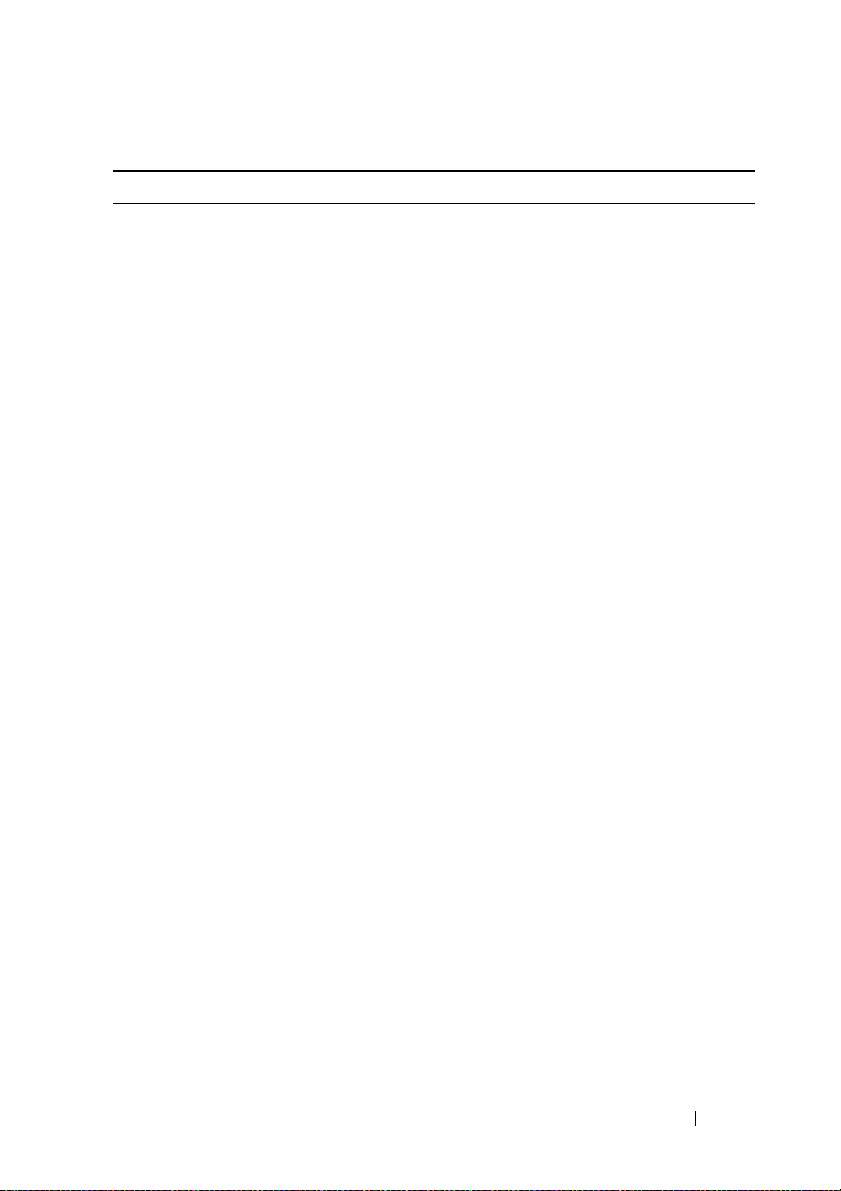
Tabelle 1-5. Meldungen der LCD-Statusanzeige
Code Text Ursachen Korrekturmaßnahmen
E1211 ROMB Batt RAID-Akku ist nicht
vorhanden, fehlerhaft, oder
lässt sich aufgrund von Temperaturproblemen nicht
aufladen.
E1214
E1216
E1217
E121A 8V PwrGd Der 8-V-Spannungsregler ist
E121D 1.2V VM Dual
E1227 Linear PwrGd Der lineare Spannungsregler
E1229 CPU # VCORE Der Spannungsregler für
## PwrGd Der angegebene Spannungs-
regler ist ausgefallen.
ausgefallen.
Der 1,2-V-Spannungsregler
PwrGd
für das VM-Dual-Signal ist
ausgefallen.
ist ausgefallen. Gilt für den
Status von mehreren
Spannungsreglern in den
Grafik- und LOMSchaltkreisen.
Prozessor Nr. VCORE ist
ausgefallen.
(Fortsetzung)
Setzen Sie den RAIDAkkustecker neu ein
(siehe „Installieren eines
RAID-Akkus“ auf
Seite 135 und
„Fehlerbehebung bei der
Systemkühlung“ auf
Seite 202).
Siehe „Wie Sie Hilfe
bekommen“ auf Seite 237.
Schalten Sie das System
aus und wieder ein, oder
löschen Sie das SEL.
Wenn da s Pr oble m
weiterhin besteht, lesen
Sie „Wie Sie Hilfe
bekommen“ auf Seite 237.
Schalten Sie das System
aus und wieder ein, oder
löschen Sie das SEL.
Wenn da s Pr oble m
weiterhin besteht, lesen
Sie „Wie Sie Hilfe
bekommen“ auf Seite 237.
Siehe „Wie Sie Hilfe
bekommen“ auf Seite 237.
Siehe „Wie Sie Hilfe
bekommen“ auf Seite 237.
Wissenswertes zum System 23
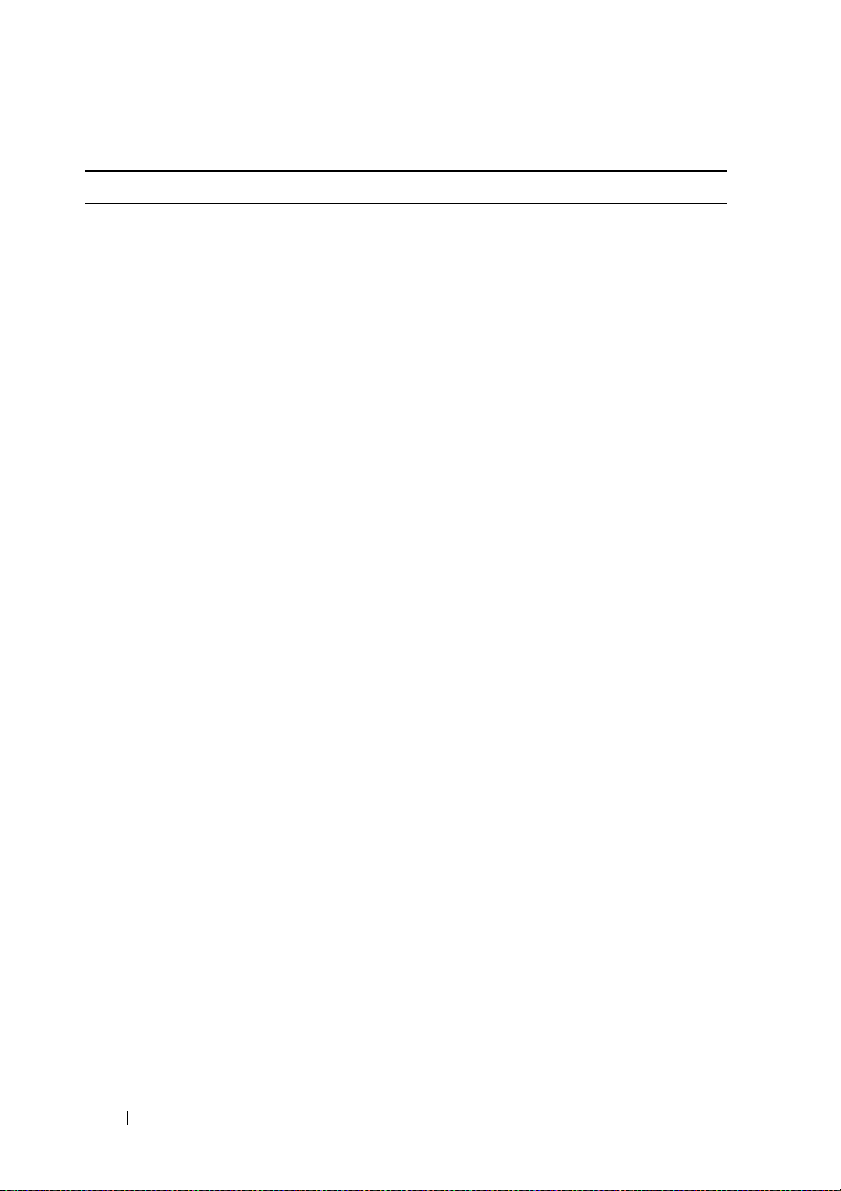
Tabelle 1-5. Meldungen der LCD-Statusanzeige
Code Text Ursachen Korrekturmaßnahmen
E122A CPU VTT PwrGd Die VTT-Spannung von
Prozessor Nr. # hat den
zulässigen Spannungsbereich überschritten.
E122D CPU # VDDIO
1.0V PwrGd
E122E CPU # VDDA Die VDDA-Spannung von
E122F 2.5V PwrGd Der 2,5V-Spannungsregler
E1231 1.2V HTCORE
PwrGd
E1232 VDD 12V PS#
PwrGd
E1233 Cabled PS
PwrGd
E1234 PCIX-12V
PwrGd
E1235 USB 1.8V
Linear PwrGd
E1236 VID 1.8V Mem
Linear PwrGd
Die VDDIO-Spannung von
Prozessor Nr. # hat den
zulässigen Spannungsbereich überschritten.
Prozessor Nr. # hat den
zulässigen Spannungsbereich überschritten.
ist ausgefallen.
Der 1,2V-HTCORE-Span-
nungsregler ist ausgefallen.
Das angegebene Netzteil ist
ausgefallen oder wurde bei
eingeschaltetem System aus
dem Schacht entfernt.
Der Netzteil-Spannungsregler ist ausgefallen.
Der PCI-X 12 V-Spannungsregler ist ausgefallen.
Der 1,8 V-Spannungsregler
für die lineare USB-Energieverwaltung ist ausgefallen.
Der 1,8 V-Spannungsregler
für die lineare Systemspeicher-Energieverwaltung ist
ausgefallen.
(Fortsetzung)
Siehe „Wie Sie Hilfe
bekommen“ auf Seite 237.
Siehe „Wie Sie Hilfe
bekommen“ auf Seite 237.
Siehe „Wie Sie Hilfe
bekommen“ auf Seite 237.
Siehe „Wie Sie Hilfe
bekommen“ auf Seite 237.
Siehe „Wie Sie Hilfe
bekommen“ auf Seite 237.
Falls entfernt, setzen Sie
das Netzteil im Schacht
ein und verbinden Sie es
mit dem Netzstrom. Bei
Komponentenausfällen
siehe „Wie Sie Hilfe
bekommen“ auf Seite 237.
Siehe „Wie Sie Hilfe
bekommen“ auf Seite 237.
Siehe „Wie Sie Hilfe
bekommen“ auf Seite 237.
Siehe „Wie Sie Hilfe
bekommen“ auf Seite 237.
Siehe „Wie Sie Hilfe
bekommen“ auf Seite 237.
24 Wissenswertes zum System
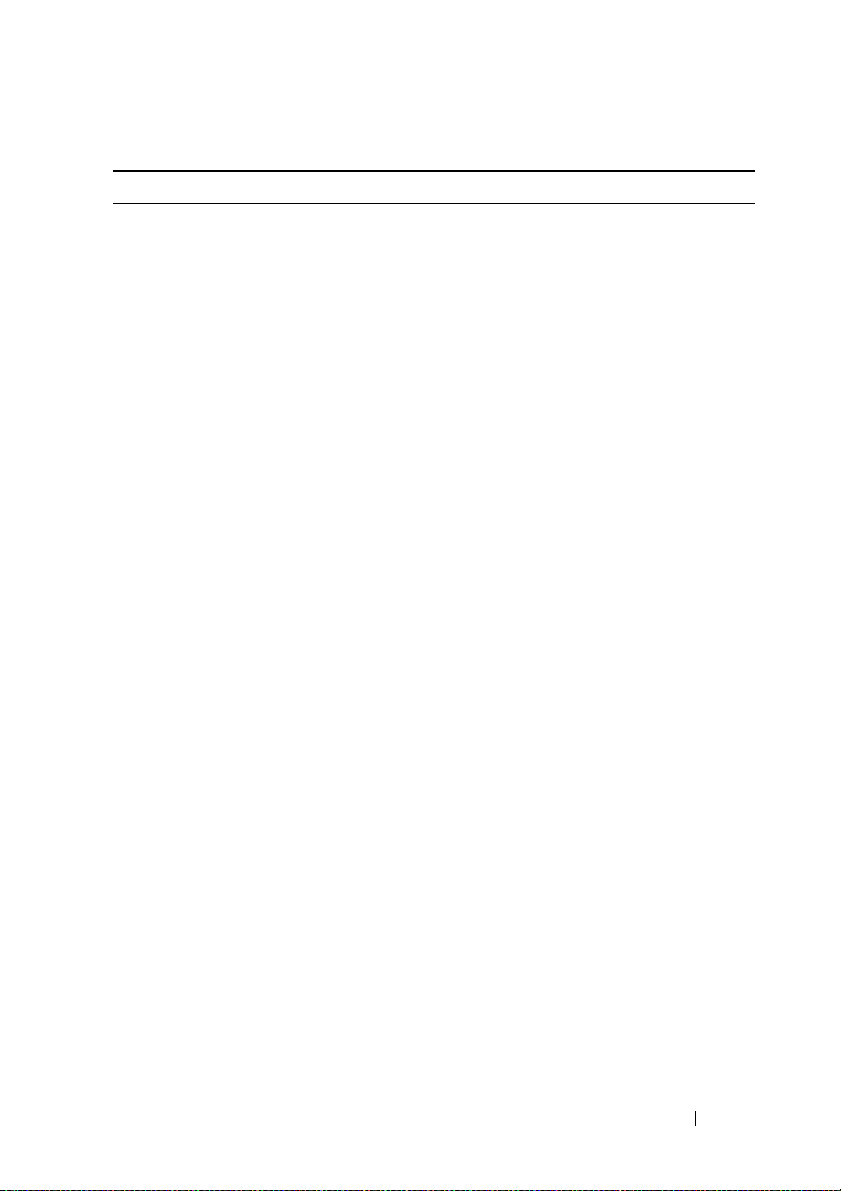
Tabelle 1-5. Meldungen der LCD-Statusanzeige
Code Text Ursachen Korrekturmaßnahmen
E1237 VID 1.2V
Linear PwrGd
E1238 VID 1.8V
Linear PwrGd
E1239 2.5VAux LOM
Linear PwrGd
E123A 1.2VAux LOM
Linear PwrGd
E123C Planar LOM
PwrGd
E1310 RPM Fan ## Die Drehzahl des angege-
E1313 Fan
Redundancy
Der 1,2 V-Spannungsregler
für den Bildschirmanschluss
ist ausgefallen.
Der 1,8 V-Spannungsregler
für den Bildschirmanschluss
ist ausgefallen.
Der 2,5 V-Zusatzspannungsregler für LOM1 ist ausgefallen.
Der 1,2 V-Zusatzspannungsregler für LOM ist ausgefallen.
Der Spannungsregler für das
integrierte LOM ist ausgefallen.
benen Lüfters ist außerhalb
des zulässigen Bereichs.
Die Lüfter des Systems sind
nicht mehr redundant. Bei
einem weiteren Lüfterausfall
besteht Überhitzungsgefahr
für das System.
(Fortsetzung)
Siehe „Wie Sie Hilfe
bekommen“ auf Seite 237.
Siehe „Wie Sie Hilfe
bekommen“ auf Seite 237.
Siehe „Wie Sie Hilfe
bekommen“ auf Seite 237.
Siehe „Wie Sie Hilfe
bekommen“ auf Seite 237.
Schalten Sie das System
aus und wieder ein, oder
löschen Sie das SEL.
Wenn da s Pr oble m
weiterhin besteht, lesen
Sie „Wie Sie Hilfe
bekommen“ auf Seite 237.
Siehe „Fehlerbehebung
bei der Systemkühlung“
auf Seite 202.
Überprüfen Sie die LCDAnzeige auf dem
Bedienfeld auf weitere
Laufmeldungen (siehe
„Fehlerbehebung bei der
Systemkühlung“ auf
Seite 202).
Wissenswertes zum System 25
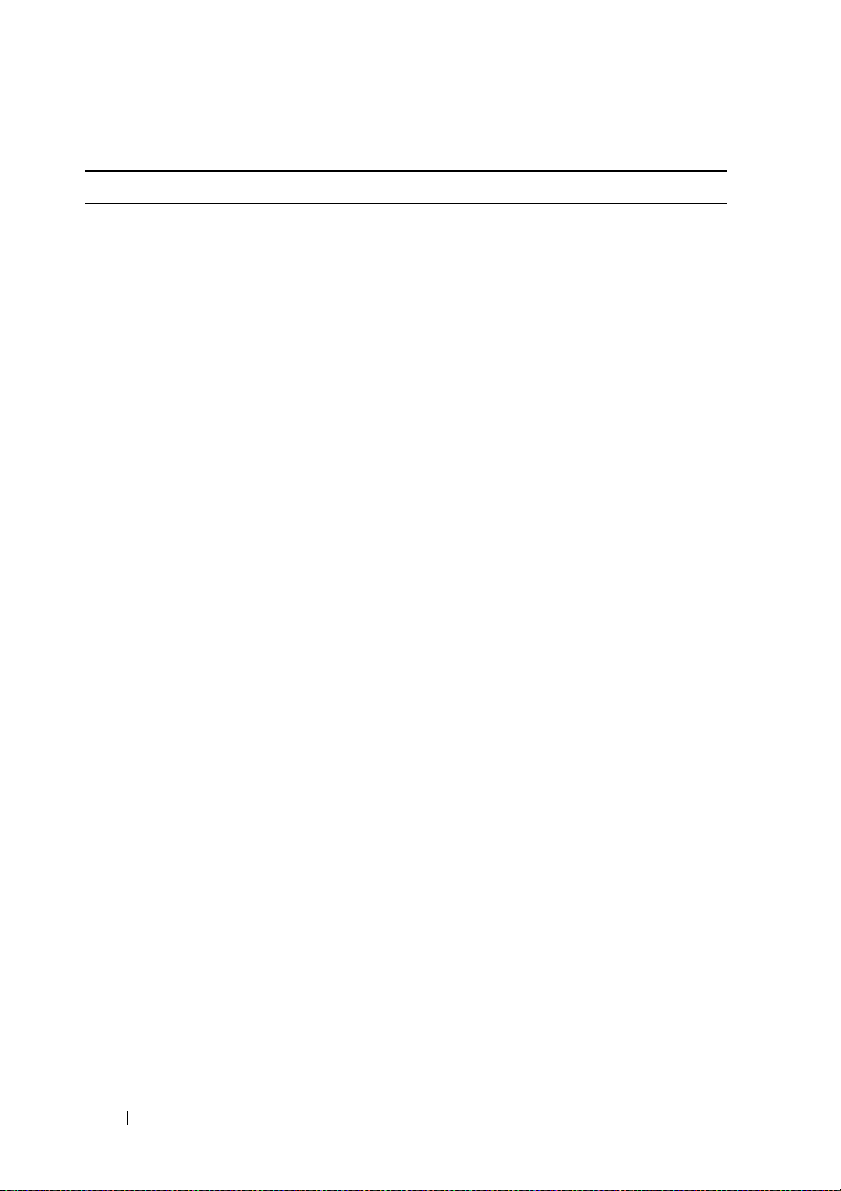
Tabelle 1-5. Meldungen der LCD-Statusanzeige
Code Text Ursachen Korrekturmaßnahmen
E1414 CPU #
Thermtrip
Der angegebene Mikroprozessor befindet sich außerhalb des zulässigen
Temperaturbereichs und
wurde angehalten.
(Fortsetzung)
Siehe „Fehlerbehebung
bei der Systemkühlung“
auf Seite 202. Wenn das
Problem weiterhin
besteht, überprüfen Sie,
ob die Kühlkörper der
Mikroprozessoren ordnungsgemäß installiert
sind (siehe „Fehlerbehebung bei den Mikroprozessoren“ auf Seite 222).
ANMERKUNG: Auf der
LCD-Anzeige wird diese
Meldung so lange
angezeigt, bis das
Netzstromkabel des Systems abgezogen und
wieder mit der Spannungsquelle verbunden wird,
oder bis das SEL gelöscht
wird, entweder mit dem
Server-Assistant oder dem
BMC-Verwaltungsprogramm. Informationen zu
diesen Dienstprogrammen
finden Sie im Benutzer-
handbuch zum Dell OpenManage Baseboard Management Controller.
E1418 CPU #
Presence
Der angegebene Prozessor
ist nicht vorhanden oder
fehlerhaft, und die
Systemkonfiguration wird
nicht unterstützt.
Siehe „Fehlerbehebung
bei den Mikroprozessoren“ auf Seite 222.
26 Wissenswertes zum System

Tabelle 1-5. Meldungen der LCD-Statusanzeige
Code Text Ursachen Korrekturmaßnahmen
E141C CPU Mismatch Die Konfiguration der
Prozessoren wird von Dell
nicht unterstützt.
E141F CPU Protocol Das System-BIOS hat einen
Prozessor-Protokollfehler
gemeldet.
E1421 CPU Init Das System-BIOS hat einen
Prozessor-Initialisierungsfehler gemeldet.
E1422 CPU Machine
Chk
E1610 PS # Missing Vom angegebenen Netzteil
E1614 PS # Status Vom angegebenen Netzteil
E1618 PS #
Predictive
Das System-BIOS hat einen
Maschinenprüffehler
gemeldet.
fließt kein Strom; angegebenes Netzteil ist nicht ordnungsgemäß installiert oder
fehlerhaft.
fließt kein Strom; angegebenes Netzteil ist nicht ordnungsgemäß installiert oder
fehlerhaft.
Die Spannung des Netzteils
befindet sich außerhalb des
zulässigen Bereichs; angegebenes Netzteil nicht ordnungsgemäß installiert oder
defekt.
(Fortsetzung)
Stellen Sie sicher, dass die
Prozessoren aufeinander
abgestimmt sind und dem
Typ entsprechen, der in
den technischen Daten
für Mikroprozessoren des
Handbuch zum Einstieg
beschrieben ist.
Siehe „Wie Sie Hilfe
bekommen“ auf Seite 237.
Siehe „Wie Sie Hilfe
bekommen“ auf Seite 237.
Siehe „Wie Sie Hilfe
bekommen“ auf Seite 237.
Siehe „Fehlerbehebung
bei redundanten
Netzteilen“ auf Seite 201.
Siehe „Fehlerbehebung
bei redundanten
Netzteilen“ auf Seite 201.
Siehe „Fehlerbehebung
bei redundanten
Netzteilen“ auf Seite 201.
Wissenswertes zum System 27
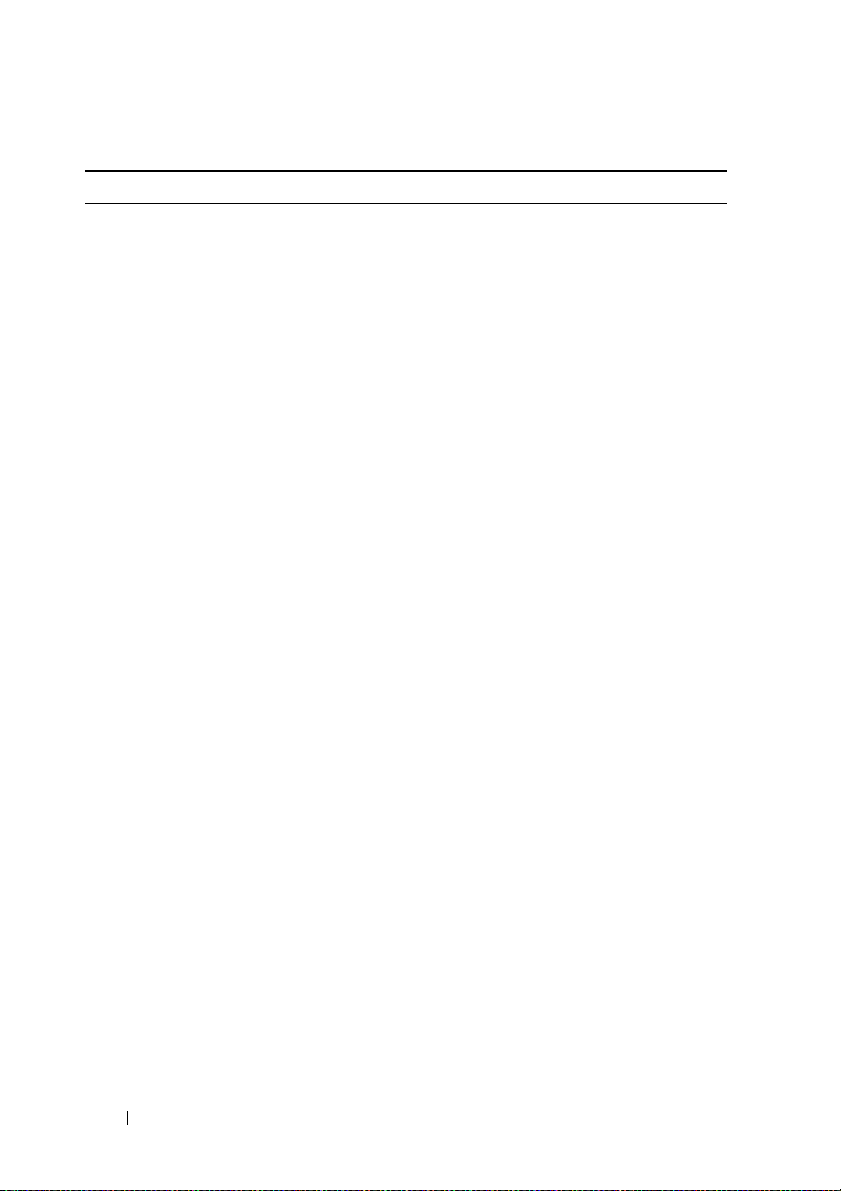
Tabelle 1-5. Meldungen der LCD-Statusanzeige
Code Text Ursachen Korrekturmaßnahmen
E161C PS # Input
Lost
E1620 PS # Input
Range
E1624 PS Redundancy Das Netzteilsubsystem ist
E1625 PS AC Current Die Spannungsquelle ist
E1710 I/O Channel
Chk
Die Spannungsquelle für
das angegebene Netzteil ist
nicht verfügbar oder
befindet sich außerhalb des
zulässigen Bereichs.
Die Spannungsquelle für
das angegebene Netzteil ist
nicht verfügbar oder
befindet sich außerhalb des
zulässigen Bereichs.
nicht mehr redundant.
Wenn ein weiteres Netzteil
ausfällt, fällt das System aus.
außerhalb des zulässigen
Bereichs.
Das System-BIOS hat einen
E/A-Kanalprüffehler
gemeldet.
(Fortsetzung)
Überprüfen Sie die
Wechselstromquelle für
das angegebene Netzteil.
Wenn da s Pr oble m
weiterhin besteht, lesen
Sie „Fehlerbehebung bei
redundanten Netzteilen“
auf Seite 201.
Überprüfen Sie die
Wechselstromquelle für
das angegebene Netzteil.
Wenn da s Pr oble m
weiterhin besteht, lesen
Sie „Fehlerbehebung bei
redundanten Netzteilen“
auf Seite 201.
Siehe „Fehlerbehebung
bei redundanten
Netzteilen“ auf Seite 201.
Überprüfen Sie die
We ch se ls t ro mSpannungsquelle.
Siehe „Wie Sie Hilfe
bekommen“ auf Seite 237.
28 Wissenswertes zum System
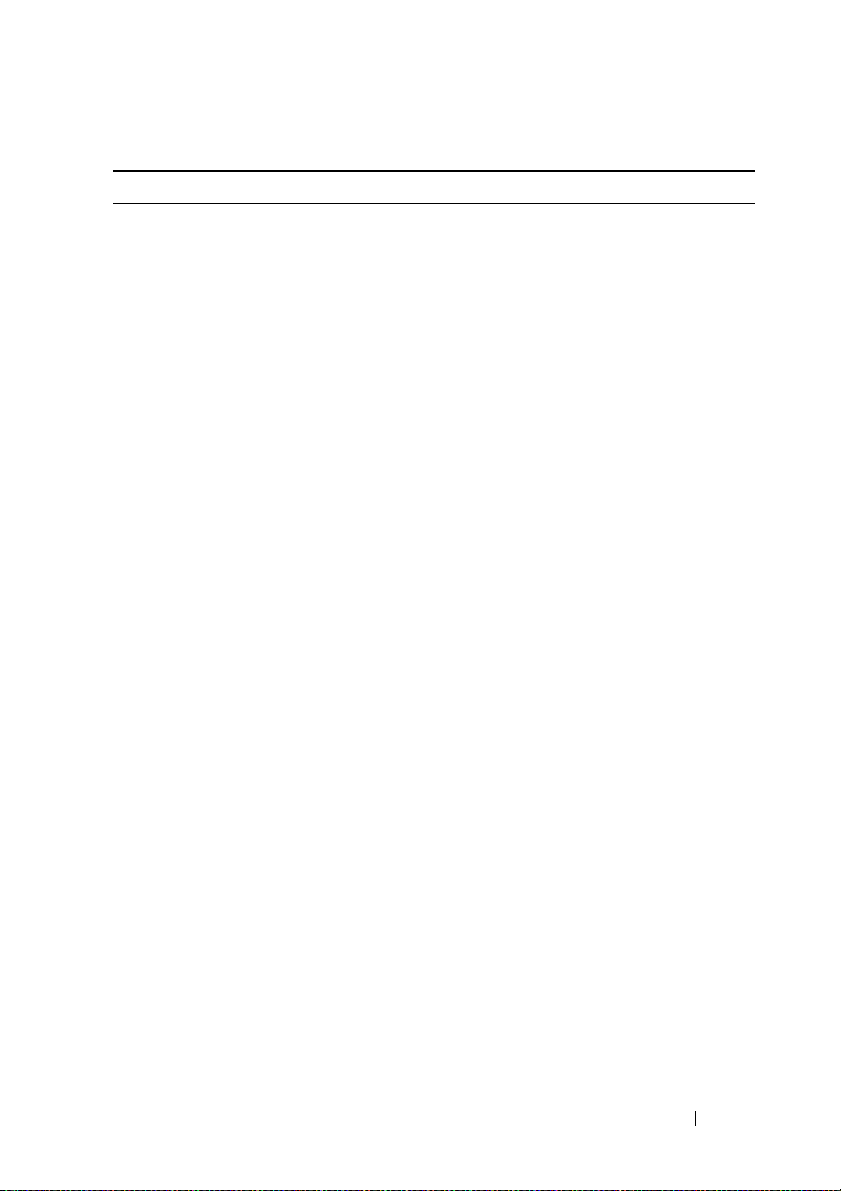
Tabelle 1-5. Meldungen der LCD-Statusanzeige
Code Text Ursachen Korrekturmaßnahmen
E1711 PCI PERR B##
D## F##
PCI PERR
Slot #
E1712 PCI SERR B##
D## F##
PCI SERR
Slot #
E1714 Unknown Err Das System-BIOS hat einen
Das System-BIOS hat einen
PCI-Paritätsfehler bei einer
Komponente im PCIKonfigurationsraum bei Bus
Nr. ##, Gerät Nr. ##,
Funktion Nr. ## gemeldet.
Das System-BIOS hat einen
PCI-Paritätsfehler bei einer
Komponente im angegebenen PCIe-Steckplatz
gemeldet.
Das System-BIOS hat einen
PCI-Systemfehler bei einer
Komponente im PCIKonfigurationsraum bei Bus
Nr. ##, Gerät Nr. ##,
Funktion Nr. ## gemeldet.
Das System-BIOS hat einen
PCI-Systemfehler bei einer
Komponente im angegebenen Steckplatz gemeldet.
Systemfehler erkannt, kann
aber nicht die Ursache
feststellen.
(Fortsetzung)
Entfernen Sie die PCIeErweiterungskarten, und
setzen Sie sie neu ein.
Wenn da s Pr oble m
weiterhin besteht, lesen
Sie „Fehlerbehebung bei
Erweiterungskarten“ auf
Seite 220.
Entfernen Sie die PCIeErweiterungskarten, und
setzen Sie sie neu ein.
Wenn da s Pr oble m
weiterhin besteht, lesen
Sie „Fehlerbehebung bei
Erweiterungskarten“ auf
Seite 220.
Entfernen Sie die PCIeErweiterungskarten, und
setzen Sie sie neu ein.
Wenn da s Pr oble m
weiterhin besteht, lesen
Sie „Fehlerbehebung bei
Erweiterungskarten“ auf
Seite 220.
Entfernen Sie die PCIeErweiterungskarten, und
setzen Sie sie neu ein.
Wenn da s Pr oble m
weiterhin besteht, lesen
Sie „Fehlerbehebung bei
Erweiterungskarten“ auf
Seite 220.
Siehe „Wie Sie Hilfe
bekommen“ auf Seite 237.
Wissenswertes zum System 29
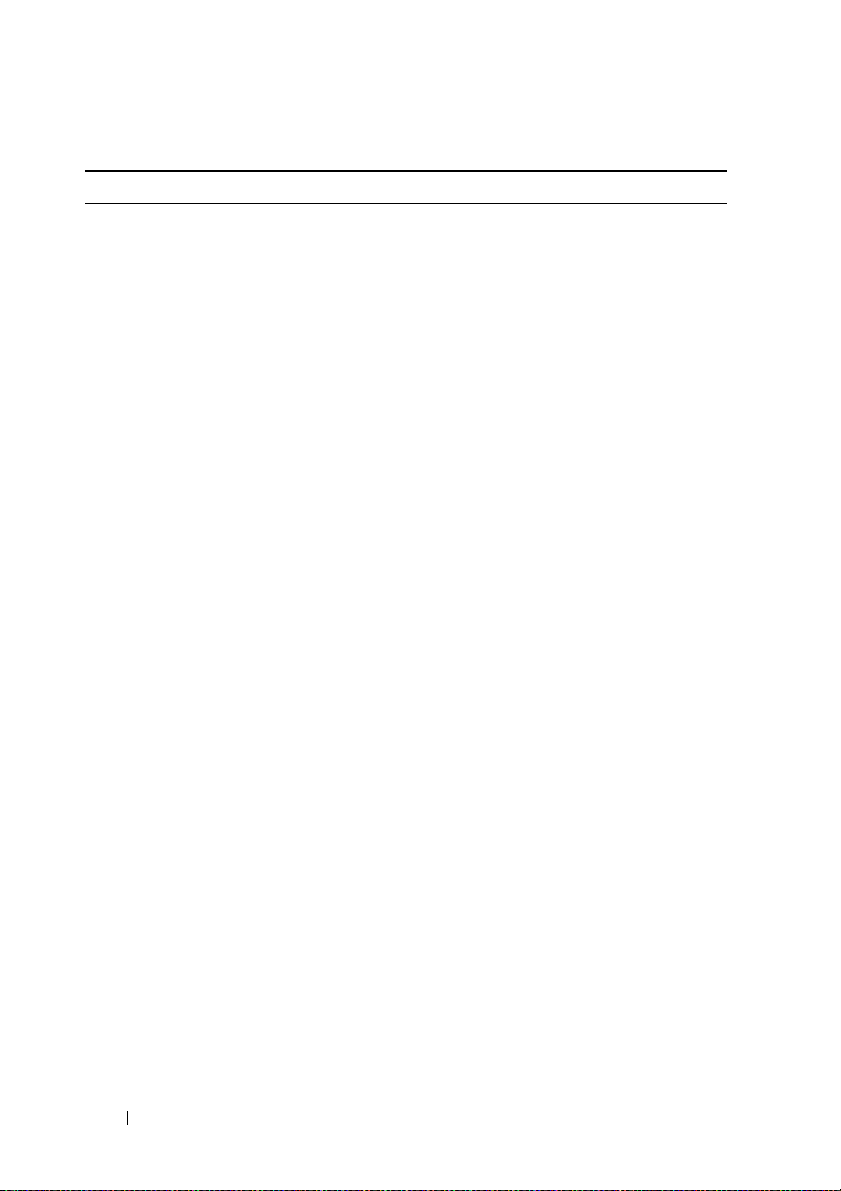
Tabelle 1-5. Meldungen der LCD-Statusanzeige
Code Text Ursachen Korrekturmaßnahmen
E171F PCIE Fatal
Err B## D##
F##
PCIE Fatal
Err Slot #
E1810 HDD ## Fault Das SAS-Subsystem hat
E1811 HDD ## Rbld
Abrt
E1812 HDD ##
Removed
E1914 DRAC5 Conn2
Cbl
Das System-BIOS hat einen
schwerwiegenden PCIeFehler bei einer Komponente im PCIe-Konfigurationsraum bei Bus Nr. ##,
Gerät Nr. ##, Funktion Nr.
## gemeldet.
Das System-BIOS hat einen
schwerwiegenden PCIeFehler bei einer Komponente im angegebenen
Steckplatz gemeldet.
einen Fehler bei Festplatte
Nr. ## festgestellt.
Bei der angegebenen Festplatte wurde der Wiederaufbau abgebrochen.
Die angegebene Festplatte
wurde aus dem System
entfernt.
DRAC-5-Kabel nicht
vorhanden oder getrennt.
(Fortsetzung)
Entfernen Sie die PCIeErweiterungskarten, und
setzen Sie sie neu ein.
Wenn da s Pr oble m weit erhin besteht, lesen Sie
„Fehlerbehebung bei
Erweiterungskarten“ auf
Seite 220.
Entfernen Sie die PCIeErweiterungskarten, und
setzen Sie sie neu ein.
Wenn da s Pr oble m weit erhin besteht, lesen Sie
„Fehlerbehebung bei
Erweiterungskarten“ auf
Seite 220.
Siehe „Fehlerbehebung
bei einem Festplattenlaufwerk“ auf Seite 213.
Siehe „Fehlerbehebung
bei einem Festplattenlaufwerk“ auf Seite 213. Lesen
Sie die RAID-Dokumentation, wenn das Problem
weiterhin besteht.
Dient nur zur Information.
Schließen Sie das Kabel
wieder an (siehe „Installieren einer RAC-Karte“
auf Seite 140).
30 Wissenswertes zum System
